SONY SDM-HS74B User Manual
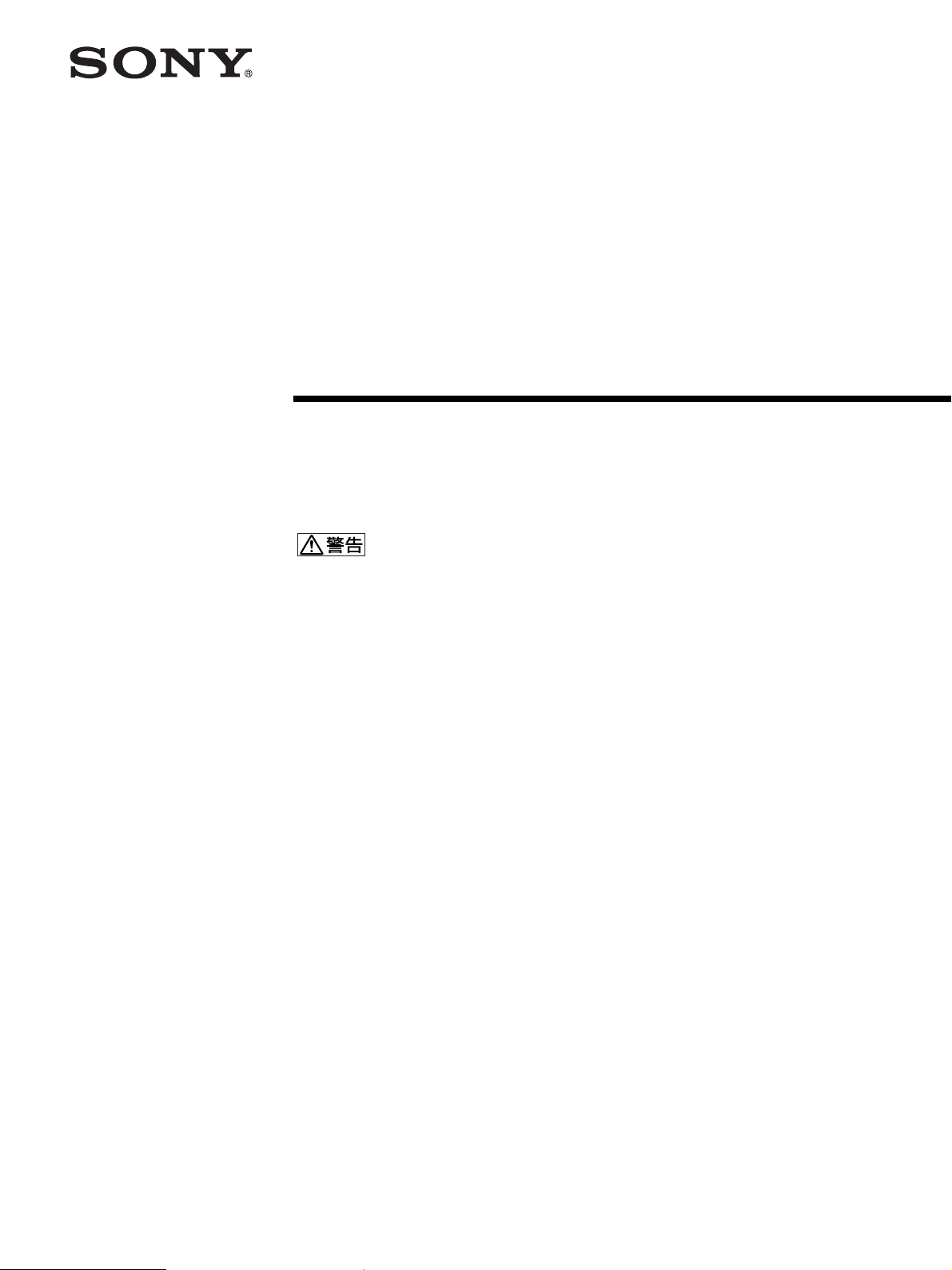
2-103-459-02(1)
TFT LCD
カラー
コンピューター
ディスプレイ
取扱説明書
お買い上げいただきありがとうございます。
電気製品は安全のための注意事項を守らないと、
火災や人身事故になることがあります。
この取扱説明書には、事故を防ぐための重要な注意事項と製品
の取り扱いかたを示しています。この取扱説明書と別冊の「安全
のために」、および「クイックセットアップガイド」をよくお読み
のうえ、製品を安全にお使いください。お読みになったあと
は、いつでも見られるところに必ず保管してください。
SDM-HS74
SDM-HS94
SDM-HS74P
SDM-HS94P
2004 Sony Corporation
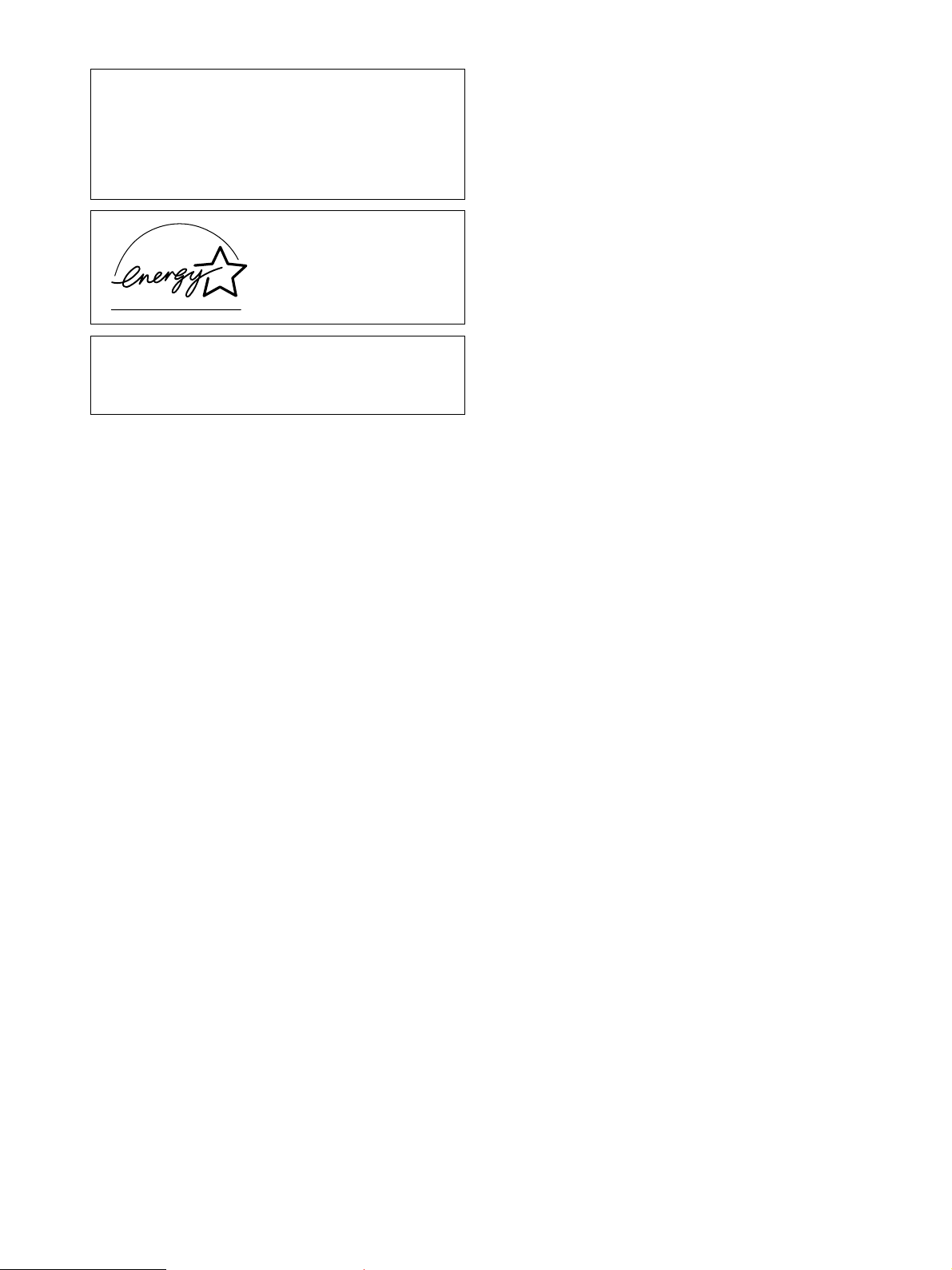
この装置は、情報処理装置等電波障害自主規制協議会
(
置は、家庭環境で使用することを目的としていますが、この
装置がラジオやテレビジョン受信機に近接して使用される
と、受信障害を引き起こすことがあります。
取扱説明書に従って正しい取り扱いをして下さい。
本製品は社団法人電子情報技術産業協会が定めた「表示装置
の静電気および低周波電磁界」に関するガイドラインに適合
しております。
)の基準に基づくクラスB情報技術装置です。この装
VCCI
当社は国際エネルギースター
プログラムの参加事業者とし
て、本製 品が国際エネルギー ス
タープログラムの基準に適合
していると判断します。
2
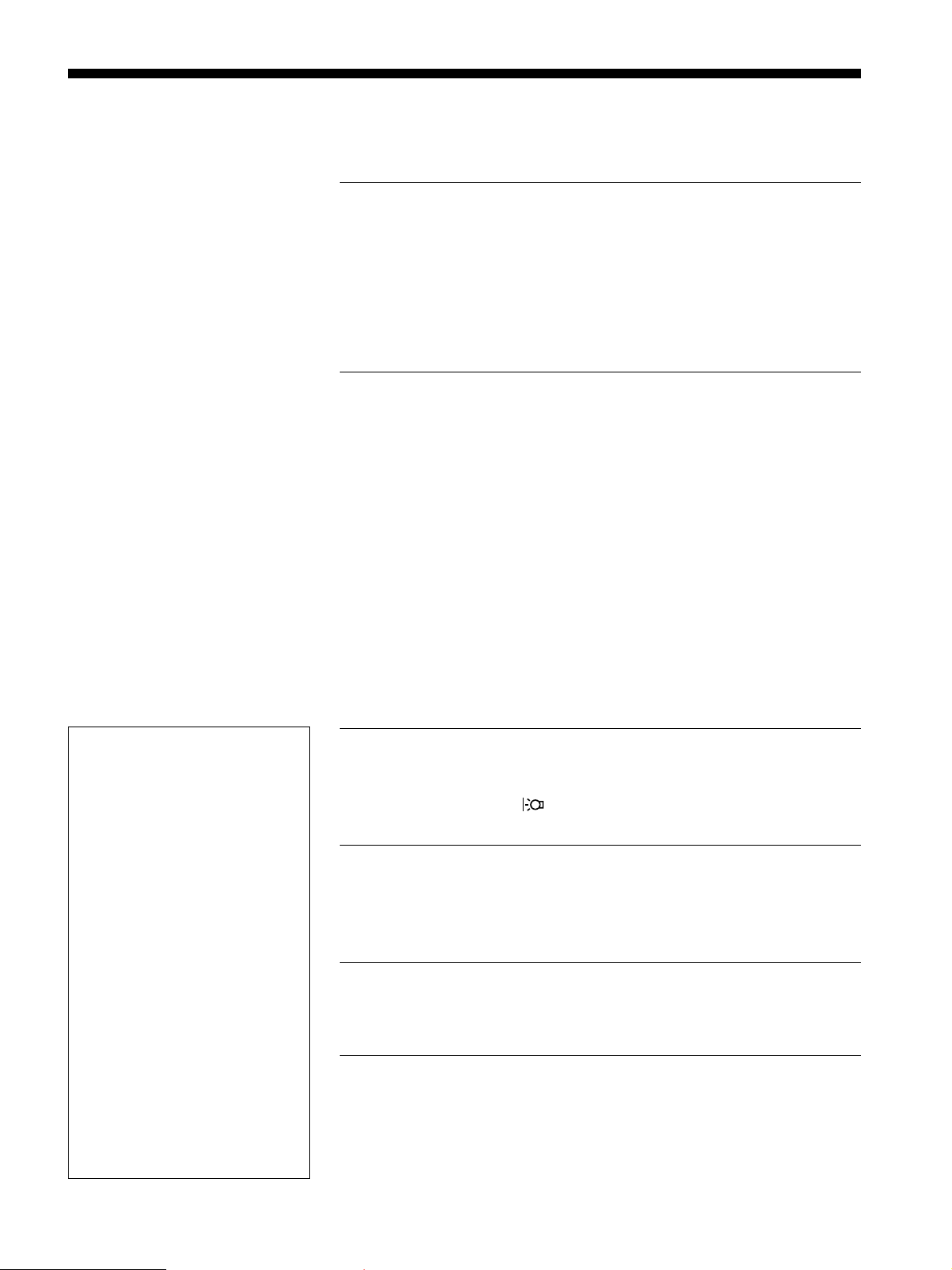
目次
使用上のご注意 .............................................................................
各部の名前とはたらき...................................................................
接続と設定.....................................................................................
手順1:コ ン ピュータにつなぐ .......................................................
手順2:電 源 コードをつなぐ...........................................................
手順3:コ ー ド類をまとめてバックカバーを閉める .......................
手順4:電 源 を入れる......................................................................
ディスプレイの向きを変える........................................................
入力を切り換えるには (
INPUT
ボタン).....................................
調整する ......................................................................................
お好みの明るさに調整する .........................................................
メニュー操作のしかた.................................................................
バックライトの明るさを調整する(バックライト輝度)..............
コントラストを調整する(コントラスト)....................................
ブライトネス(画面の黒レベル)を調整する(ブライトネス).......
画像を調整する(画調整)(アナログ
色温度を調整する(色温度).........................................................
ガンマ設定を変更する(ガンマ)..................................................
シャープネスを調整する(シャープネス)....................................
メニューの表示位置を変える(メニュー位置)............................
入力を自動的に切り換える(自動入力センサー).........................
メニュー言語を変える(
その他の調整をする ....................................................................
LANGUAGE
信号のみ)....................
RGB
)......................................
4
5
7
7
8
8
9
9
10
11
11
11
12
12
13
13
14
15
15
15
15
15
16
• Macintoshは、Apple Computer,
の米国およびその他の国におけ
Inc.
る登録商標です。
• Windows
Microsoft Corporation
びその他の国における登録商標で
す。
• IBM PC/ATとVGAは、IBM
Corporation
• VESAとDDC
Electronics Standards Association
の商標です。
• Adobe、AcrobatはAdobe
Systems Incorporated
ステムズ社)の商標です。
• ENERGY STAR
環境保護局の商標です。
この取扱説明書に表記されている上
•
記以外の製品名は、それぞれの会社
の商標または登録商標です。
この取扱説明書では、「」と「」に
•
ついては一部表記を省略していま
す。
http://www.sony.co.jp/
と
MS-DOS
の登録商標です。
は、
Video
マークは、米国
は、米国
の米国およ
(アドビシ
機能解説 ......................................................................................
省電力機能(パワーセーブ機能)..................................................
節電しながら使う( モード)....................................................
自動画質調整機能(アナログ
信号のみ)..............................
RGB
故障かな?と思ったら.................................................................
表示メッセージについて .............................................................
本機の症状と対処のしかた .........................................................
自己診断表示機能........................................................................
保証書とアフターサービス .........................................................
保証書..........................................................................................
アフターサービスについて .........................................................
主な仕様 ......................................................................................
17
17
17
17
18
18
19
21
21
21
21
22
3
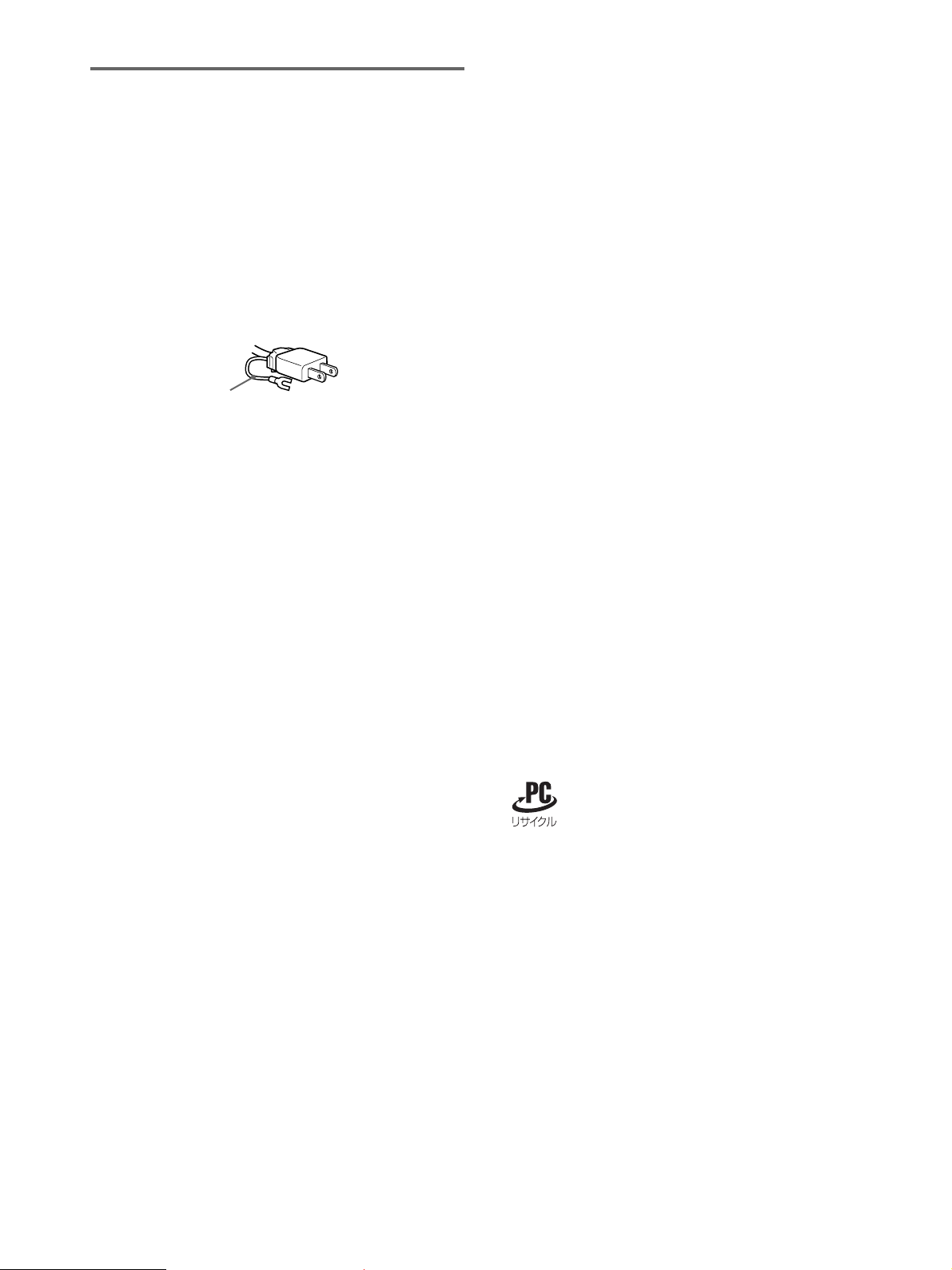
使用上のご注意
電源について
付属の電源コードをお使いください。別売りの電源コード
をお使いになる場合は、下図のプラグ形状例を参考にして
ください。
安全のため、電源コードにはアース線がついています。電
源コンセントにプラグを差し込む前に、必ずアース接続を
行ってください。電源コードを抜くときは、先にプラグを
抜いてからアース線をはずしてください。
プラグ形状例
アース線
AC100 V
使用・設置場所について
次のような場所での使用・設置はおやめください。
異常に高温になる場所
•
炎天下や夏場の窓を閉め切った自動車内はとくに高温に
なり、放置すると変形したり、故障したりすることがあ
ります。
直射日光のあたる場所、熱器具の近くなど、温度の高い
•
場所
変形したり、故障したりすることがあります。
振動の多い場所
•
強力な磁気のある場所
•
砂地、砂浜などの砂ぼこりの多い場所
•
海辺や砂地、あるいは砂ぼこりが起こる場所などでは、
砂がかからないようにしてください。故障の原因になる
ばかりか、修理できなくなることがあります。
用
液晶ディスプレイパネルについて
本機の液晶ディスプレイパネルは非常に精密度の高い技術
でつくられていますが、黒い点が現れたり、赤と青、緑の
点が消えないことがあります。また、見る角度によってす
じ状の色むらや明るさのムラが見える場合があります。
これらは、液晶ディスプレイの構造によるもので、故障で
はありません。
これらの点をご了承のうえ、本機をお使いください。
お手入れについて
お手入れをする前に、必ず電源プラグをコンセントから
•
抜いてください。
液晶の画面は特殊加工がされていますので、なるべく画面
•
にふれないようにしてください。また画面の汚れをふきと
るときは、乾いた柔らかい布でふきとってください。
アルコール、シンナー、ベンジンなどは使わないでくださ
•
い。変質したり、塗装がはげたりすることがあります。
化学ぞうきんをご使用の際は、その注意書きに従ってく
•
ださい。
殺虫剤のような揮発性のものをかけたり、ゴムやビニー
•
ル製品に長時間接触させると、変質したり、塗装がはげ
たりすることがあります。
搬送するときは
本機を運ぶときは、本機に接続されているケーブル等を
•
すべてはずし、ディスプレイスタンドの支柱部と基部を
両手でしっかりと持ってください。落としたりするとけ
がや故障の原因となることがあります。
修理や引っ越しなどで本機を運ぶ場合は、お買い上げ時に
•
本機が入っていた箱と、クッション材を使ってください。
液晶画面について
液晶画面を太陽に向けたままにすると、液晶画面を傷め
•
てしまいます。窓際や室外に置くときなどはご注意くだ
さい。
液晶画面を強く押したり、ひっかいたり、上にものを置
•
いたりしないでください。画面にムラが出たり、液晶パ
ネルの故障の原因になります。
寒い所でご使用になると、画像が尾を引いて見えたり、
•
画面が暗く見えたりすることがありますが、故障ではあ
りません。温度が上がると元に戻ります。
静止画を継続的に表示した場合、残像を生じることがあ
•
りますが、時間の経過とともに元に戻ります。
使用中に画面やキャビネットがあたたかくなることがあ
•
りますが、故障ではありません。
廃棄するときは
このマークが表示されている弊社製品は弊社が無償で回
•
収・再資源化いたします。
詳細は弊社ホームページ
pcrecycle/
このマークが表示されていない弊社製品は別途回収・再
資源化料金の支払いが必要となります。
一般の廃棄物と一緒にしないでください。
•
ごみ廃棄場で処分されるごみの中にディスプレイを捨て
ないでください。
本機の蛍光管の中には水銀が含まれています。廃棄の際
•
は、地方自治体の条例または規則に従ってください。
をご参照ください。
http://www.sony.co.jp/
4
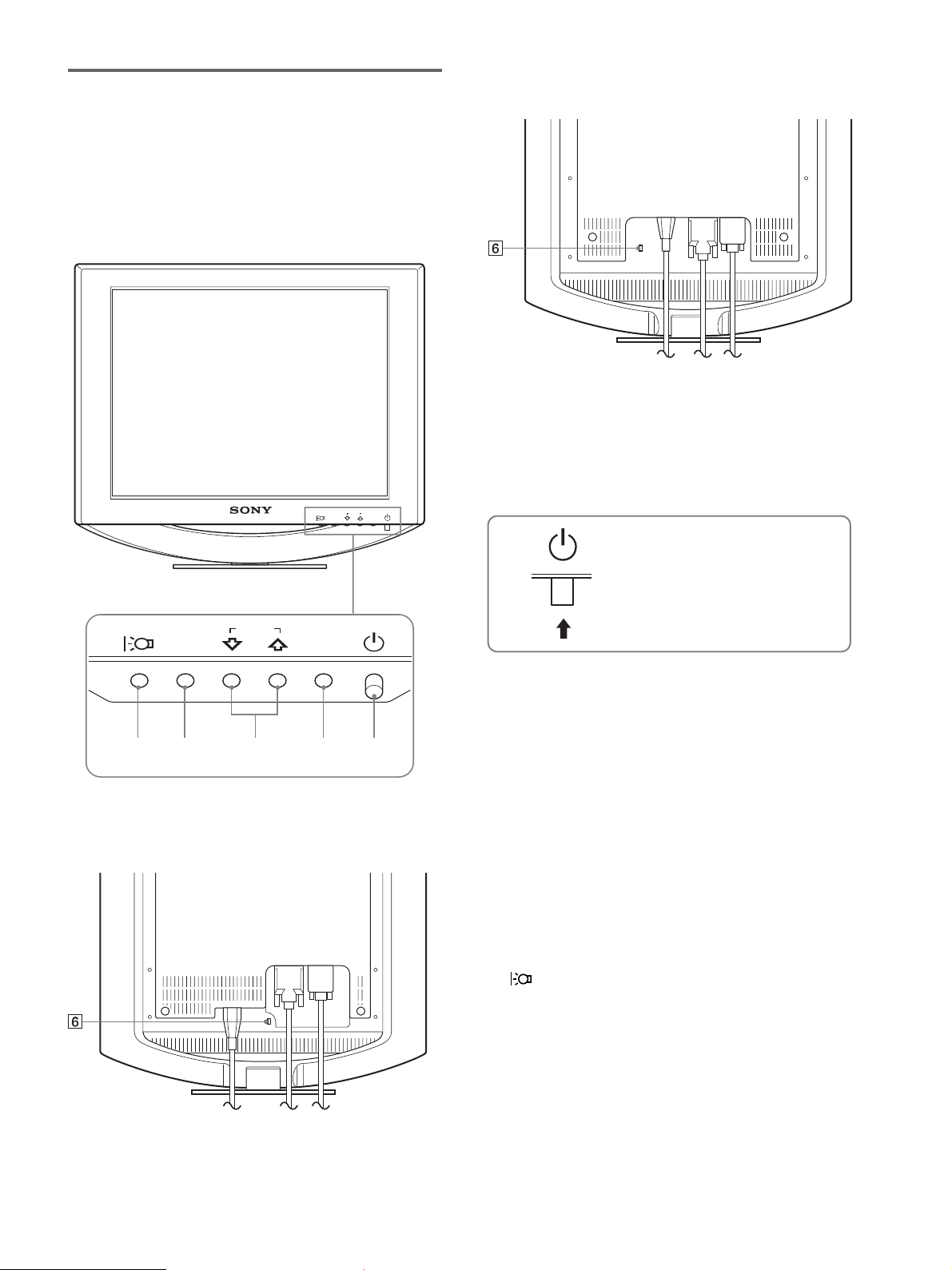
各部の名前とはたらき
使いかたについてのくわしい説明は( )内のページをご覧
ください。
1(電源)スイッチおよび各操作ボタンは、前面右下に配置
されています。
液晶ディスプレイ前面
INPUT
MENU
OK
SDM-HS94/SDM-HS94P
1 1(電源)スイッチとランプ(9、17、21ページ)
1(電源)スイッチを上に押して、ディスプレイの電源
を入
切します。
/
電源が入るとランプが緑色に点灯します。
省電力状態のときは、オレンジ色に点灯します。
INPUT
OK
ディスプレイスタンド後面
SDM-HS74/SDM-HS74P
MENU
上に押して、ディスプレイの
電源を入/切します。
2
MENU
メニュー画面を出すときまたは、終了するときに押しま
12345
す。
3 m
メニュー項目を選んだり、調整したりするときに使いま
す。
また、メニュー画面が表示されていない時に押すと、本
機に入力される信号を切り換えて、見たいコンピュータ
を選びます。
4
OK
メニュー画面で選択/調整した項目を決定するときに押
します。
5
画面の明るさを切り換えるときに押します。
(メニュー)ボタン(11、12ページ)
Mボタン(12ページ)
/
ボタン(12ページ)
ボタン (11ページ)
6 盗難防止用ロック
キーケーブルロックなど、市販の盗難防止用ケーブルを
つなぐことができます。
盗難防止用ケーブルについての連絡先は、日本ポラデ
ジタル(株)営業部です。
5
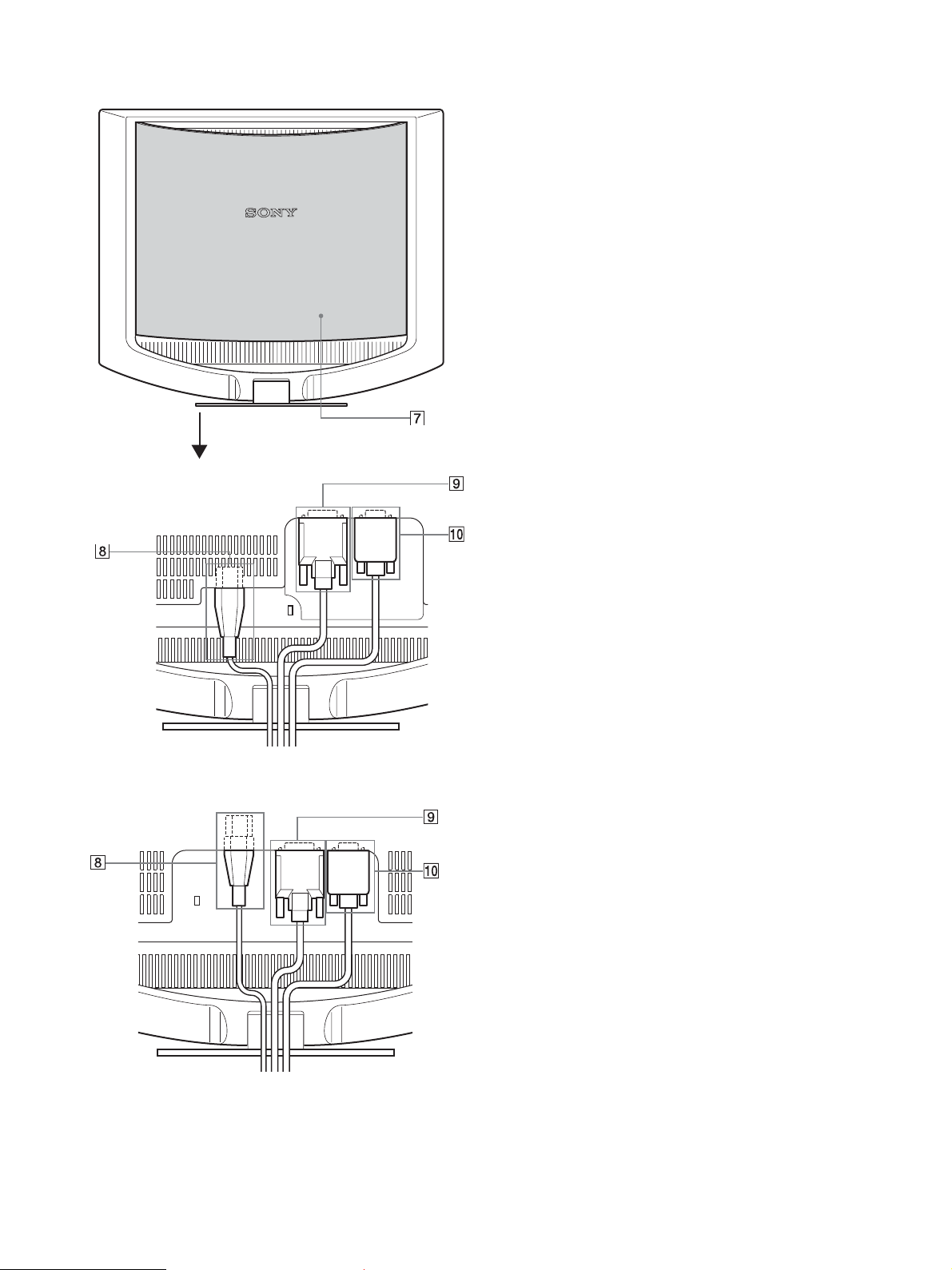
液晶ディスプレイ後面
7 バックカバー(8ページ)
ケーブルやコードをはずすときに、このカバーを開けま
す。
8 電源入力端子(8ページ)
付属の電源コードをつなぎます。
バックカバーを開ける
SDM-HS74/SDM-HS74P
9
INPUT1用DVI-D
(7ページ)
DVI Rev.1.0
q;
INPUT2用HD15(RGB
RGB)(7
アナログ
信号を入力します。
準拠のデジタル
ページ)
の映像信号(
RGB
入力端子(デジタル
信号を入力します。
RGB
)入力端子(アナログ
0.7 Vp-p
、正極性)と同期
RGB
)
SDM-HS94/SDM-HS94P
6
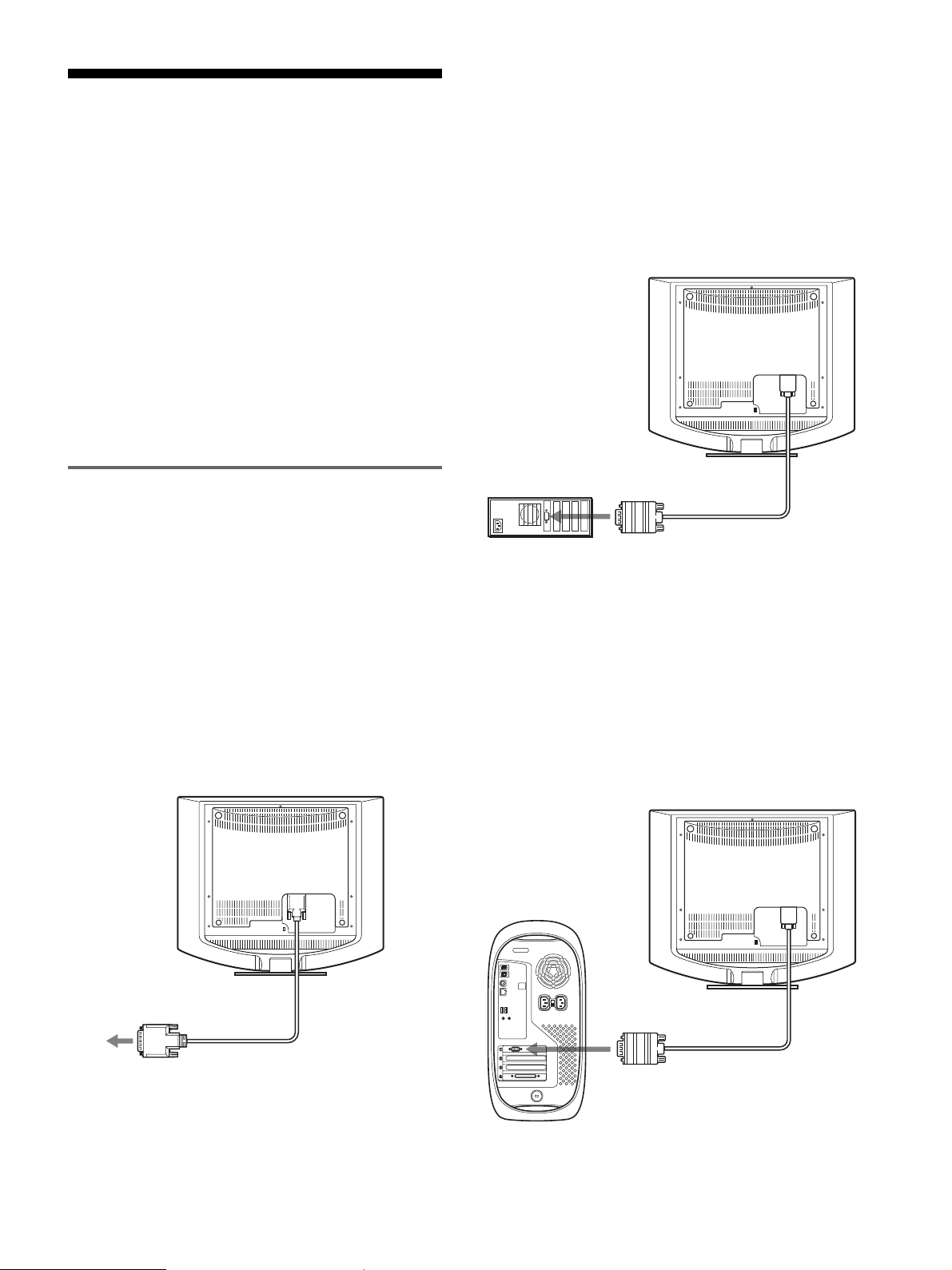
接続と設定
本機をお使いになる前に、下記のものがそろっていること
をご確認ください。
液晶ディスプレイ
•
電源コード
•
• HD15-HD15
• DVI-D
コードストラップ
•
ビデオ信号ケーブル(アナログ
ビデオ信号ケーブル(デジタル
• CD-ROM(Windows/Macintosh
説明書など)
保証書
•
クイックセットアップガイド
•
安全のために
•
ソニーご相談窓口のご案内
•
RGB
ユーティリティ/取扱
RGB
)
)
出力端子(アナログ
HD15
)のあるコンピュー
RGB
タをつなぐ
コンピュータを本機の
HD15-HD15
次のイラストから、つなぐコンピュータに合った接続を行ってくだ
さい。
■
IBM PC/AT
ビデオ入力信号ケーブ ル(アナログ
コンピュータまたは互換機につなぐとき
入力端子(アナログ
HD15
RGB
RGB
入力端子
HD15
(アナログ
へ
)に、付属の
)でつなぐ。
)
RGB
手順1:コンピュータにつなぐ
本機とコンピュータの電源を切った状態でつないでくださ
い。
ご注意
ビデオ信号ケーブルのピンに、直接手を触れないでください。
•
ビデオ信号ケーブルのピンが曲がることを防ぐため
•
向きをご確認ください。
出力端子(デジタル
DVI
)のあるコンピュータ
RGB
をつなぐ
コンピュータを本機の
ビデオ信号ケーブル(デジタル
DVI-D
入力端子(デジタル
DVI-D
DVI-D
(デジタル
RGB
入力端子
RGB
)でつなぐ。
)へ
RGB
端子の
HD15
)に、付属の
コンピュータの
端子(アナログ
IBM PC/AT
または互換機
■
Macintosh
本機を
じて
オ信号ケーブルをつなぐ前に、
ピュータにつないでください。
コンピュータ
Macintosh
Macintosh
コンピュータにつなぐときとき
コンピュータにつなぐときは、必要に応
アダプタ(市販)をお使いください。ビデ
Macintosh
コンピュータ
出力
HD15
)へ
RGB
HD15-HD15
ビデオ信号ケーブル
(アナログ
(付属)
Macintosh
HD15
(アナログ
へ
)
RGB
アダプタをコン
入力端子
RGB
)
コンピュータの
(デジタル
RGB
DVI
)へ
出力端子
DVI-D
(デジタル
ビデオ信号ケーブル
RGB
)(付属)
コンピュータの
出力端子
HD15
(アナログ
RGB
)へ
HD15-HD15
ビデオ信号ケーブル
(アナログ
(付属)
RGB
)
7
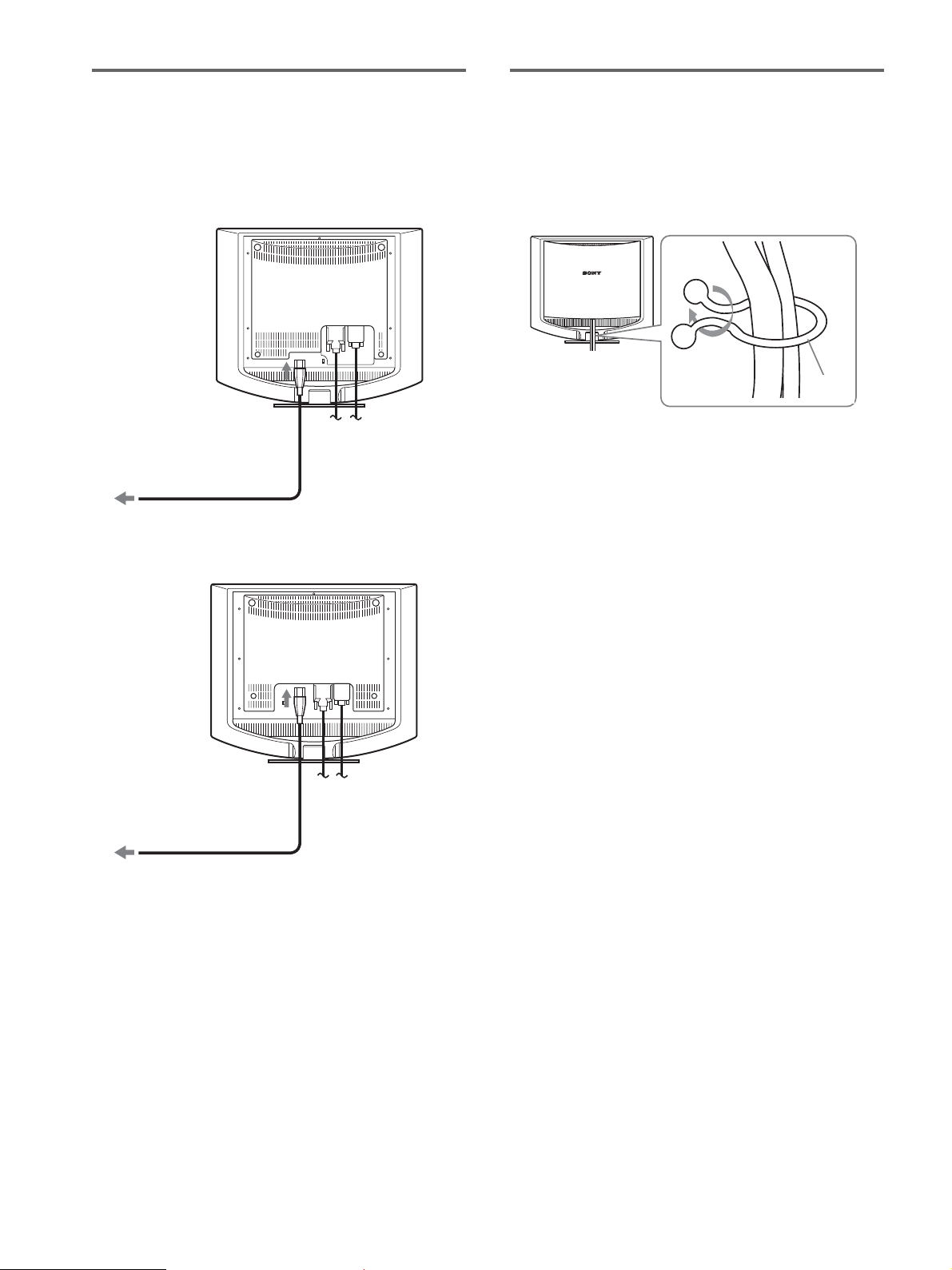
手順2:電源コードをつなぐ
手順3:コード類をまとめて
本機とコンピュータの電源を切った状態でつないでくださ
い。本機に電源コードをつないでから、電源コンセントへ
差し込みます。
SDM-HS74/SDM-HS74P
電源入力端子へ
電源コンセントへ
電源コード(付属)
SDM-HS94/SDM-HS94P
バックカバーを閉める
コード類を束ねる。
1
付属のコードストラップを使って、コード類をまとめて
ください。
コード
ストラップ
後面イラストは
機種でも同じようにしてください。
バックカバーを閉める。
2
SDM-HS74
を使っていますが、それ以外の
電源コンセントへ
電源コード(付属)
8
電源入力端子へ
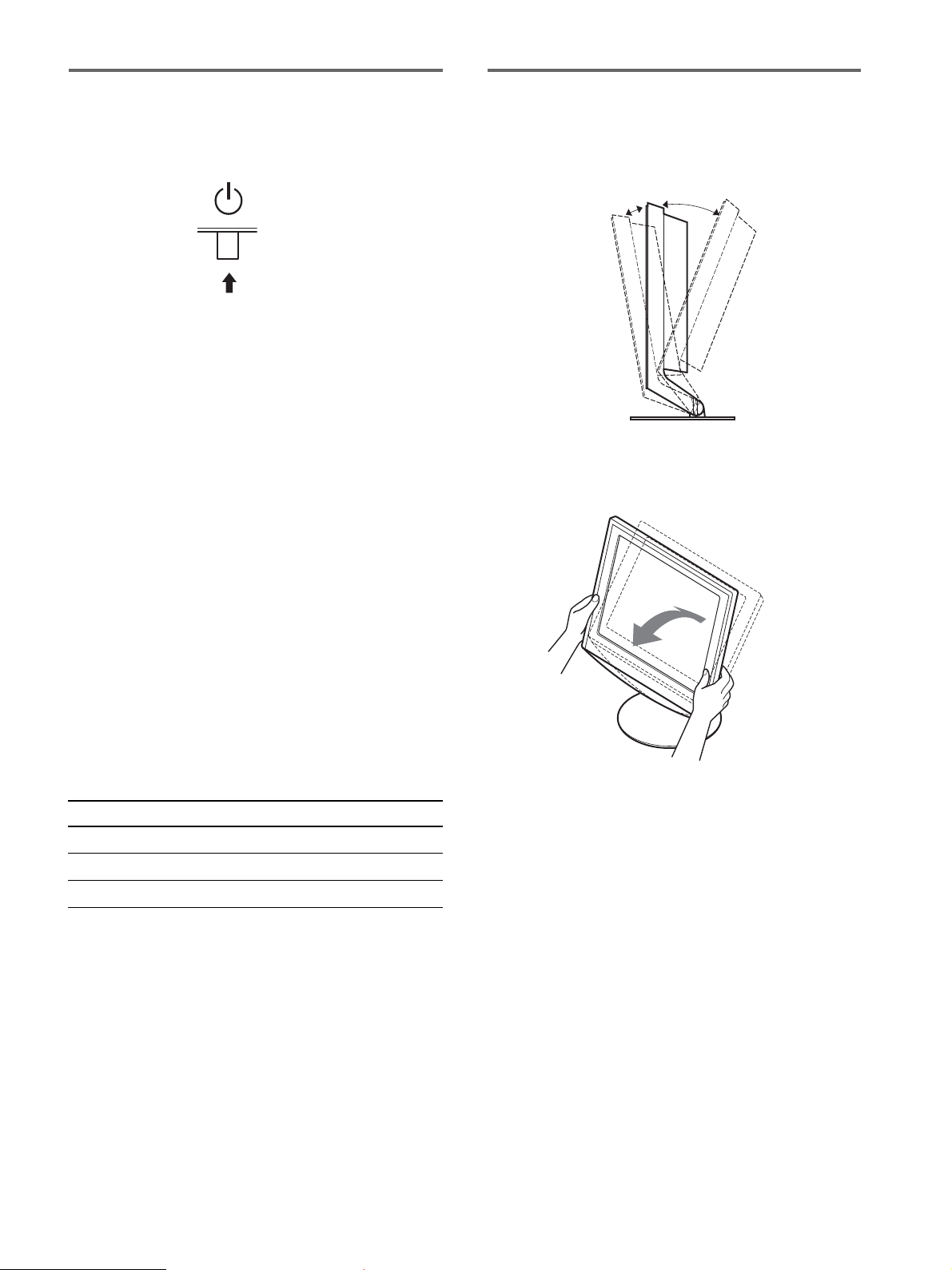
手順4:電源を入れる
ディスプレイの向きを変える
1(電源)スイッチを上に押す。
1
本機の1(電源)ランプが緑色に点灯します。
コンピュータの電源を入れる。
2
これで、本機を使用できる状態になりました。必要に応じ
て、
ページからの設定や調整などを行ってください。
11
本機の電源を入れても画面に画像が出ないときは
ビデオ信号ケーブルなどが正しく接続されているか確認
•
する。
•「NO INPUT SIGNAL
コンピュータが省電力状態になっている。キーボードの
キーのどれかを押してみるか、マウスを動かしてみる。
」と表示されているとき
本機にはディスプレイスタンドがついているので、下図の
範囲で画面の向きを変えられます。
約
°
°
約
5
画面両側の下部を持ち、画面の向きを調整してください。
20
•「CABLE DISCONNECTED
ビデオ信号ケーブルが正しく接続されているか確認す
る。
•「OUT OF RANGE
本機をつなぐ前につないでいたディスプレイがあるとき
は、そのディスプレイにつなぎ換えて、画像が出るか確
認する。
画像が出たら、コンピュータで以下の範囲に設定する。
アナログ
水平周波数
垂直周波数
解 像 度
くわしくは、「本機の症状と対処のしかた」(
ご覧ください。
モニタ用のドライバは不要です
本機はプラグ&プレイ機能(
ラグ&プレイ機能によりモニタの情報が自動的に認識されます。こ
のため、モニタ用の特別なドライバは通常不要です。本機とコン
ピュータをはじめて起動したとき、設定用のウィザードが表示され
る場合は、その手順に従ってください。プラグ&プレイモニタが自
動的に選ばれて、使用できる状態になります。
28〜80 kHz
48
1280
」と表示されているとき
RGB
〜
75 Hz
×
1024
DDC
」と表示されているとき
デジタル
RGB
28〜64 kHz
60 Hz
以下
1280
×
1024
19
)を搭載しており、
Windows
以下
ページ)を
のプ
ディスプレイをより快適にお使いいただくために
本機の画面は、お使いになる方に合わせて見やすい角度に
調整できるように設計されています。
お使いになる机や椅子の高さに合わせて、画面が反射しな
い角度に調整してお使いください。
これで自動的に垂直周波数は
本機ではちらつきは目立ちませんので、このままの垂直周波数でお
使いいただけます。垂直周波数を上げる必要はありません。
60 Hz
になります。
9
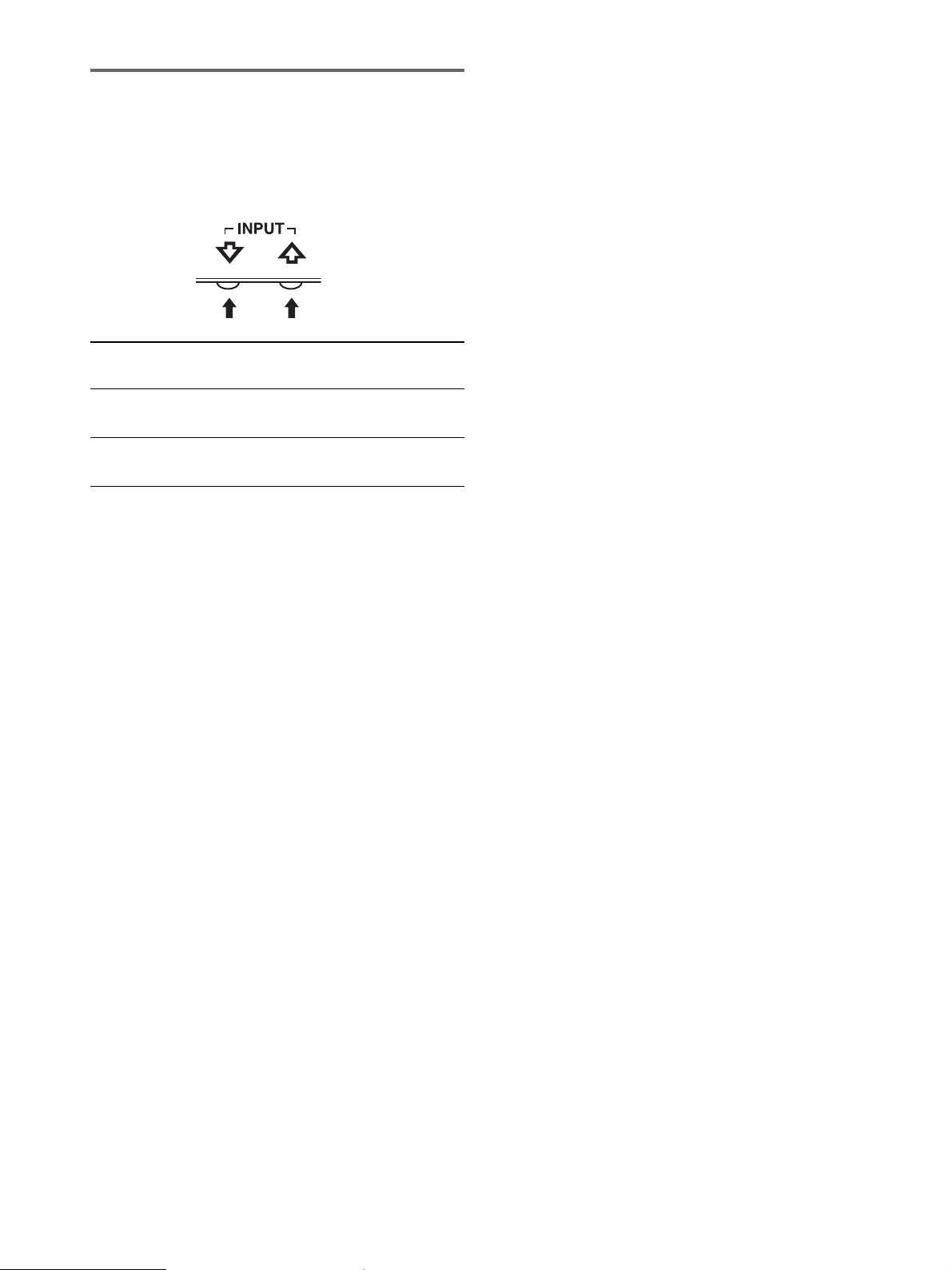
入力を切り換えるには
(
INPUT
m/Mボタンを押す。
押すたびに、下表のように入力が切り換わります。
画面表示 以下につないだ入力に
(左上に約
入力1:
入力2:
ボタン)
秒表示) 切り換わります。
5
DVI-D INPUT1用DVI-D
(デジタル
HD15 INPUT2用HD15
(アナログ
RGB
RGB
)
)
入力端子
入力端子
10
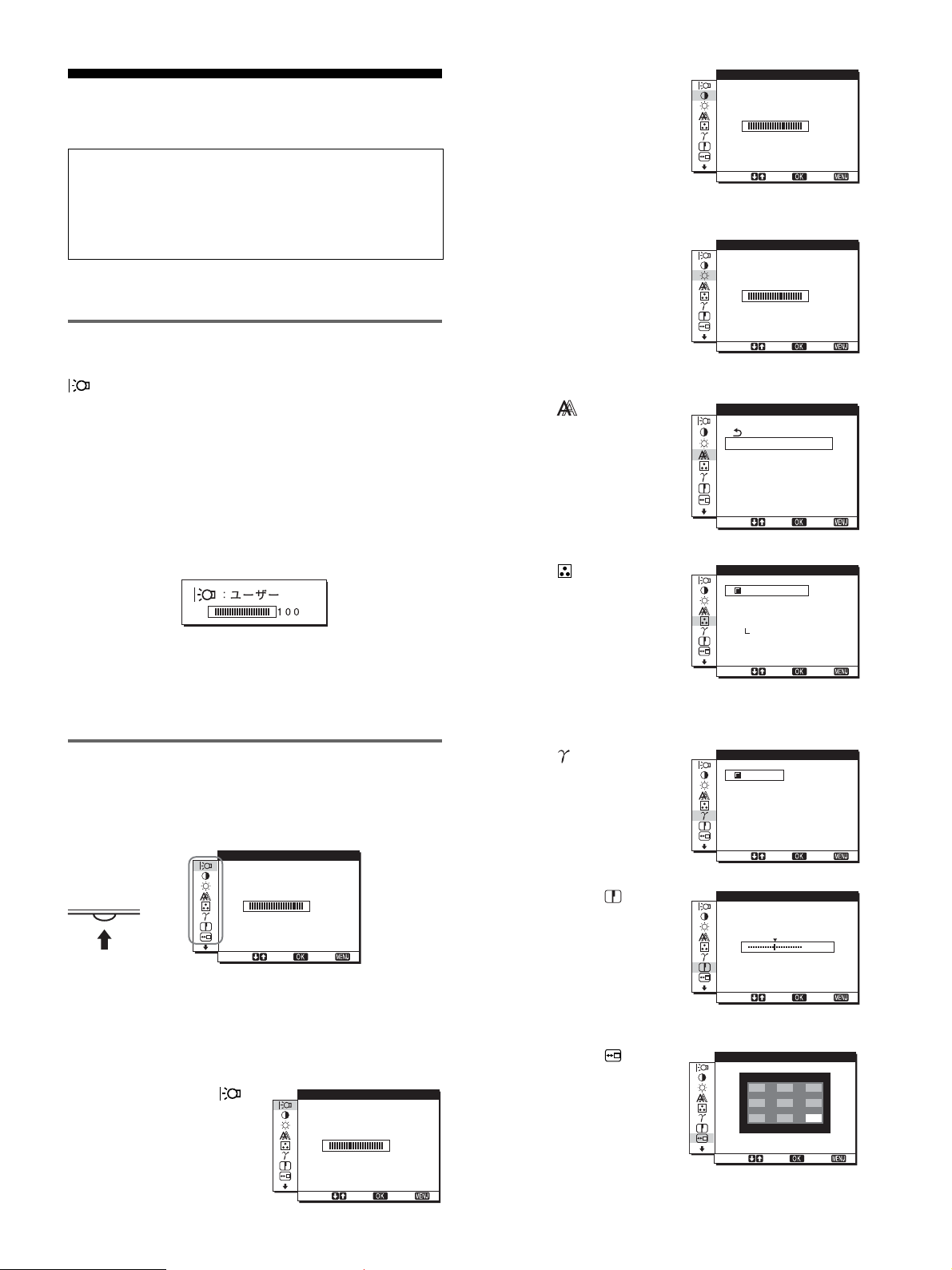
調整する
調整を始める前に
本機とコンピュータを接続し、両方の電源を入れてく
ださい。電源を入れて、
ると、最適な調整ができます。
メニューを使って、いろいろな調整や設定ができます。
お好みの明るさに調整する
ボタンを押すと、押すたびに以下の順で画面の明るさが
切り換わります。
HIGHtMIDDLEtLOW
「
す。
「ユーザー」を選ぶと、メニューの「バックライト輝度」を
選んだときと同じように、m
トの明るさを調整できます。
「ユーザー」に設定しているときにだけ、メニューの「バッ
クライト輝度」、「コントラスト」、「ブライトネス」の調整が
できます(12、13ページ)。
「
」から「
HIGH
」を選ぶと、消費電力が抑えられます(17ページ)。
LOW
LOW
分以上経過してから調整す
30
tユーザーt
HIGH
…
」になるにつれて画面が暗くなりま
Mボタンを押してバックライ
/
2 コントラスト6
(12ページ)
画像の明暗の差(コントラ
スト)を調整します。
3 ブライトネス8
(13ページ)
画像の明るさ(黒レベル)
を調整します。
4 画調整 (13ページ)
画像の鮮明さ(フェーズ
ピッチ)や位置(水平/垂直
位置)を調整します。
5 色温度 (14ページ)
画像の白色の度合いを調整
します。「
ているとき、「コントラス
ト」、「ブライトネス」、「ガ
ンマ」の調整はできませ
ん。
sRGB
」に設定し
コントラスト
100
1280x1024 /60Hz
選択
ブライトネス
1280x1024 /60Hz
選択
画調整
/
オート
フェーズ
ピッチ
水平位置
垂直位置
1280x1024/ 60Hz
選択
色温度
9300K
6500K
sRGB
ユーザー
調整
1280x1024 /60Hz
選択
決定
決定
決定
決定
終了
100
終了
終了
終了
メニュー操作のしかた
ボタンを押して、メニュー画面を出します。
MENU
ボタンの使いかたは、次のページをご覧ください。
MENU
バックライト輝度
MENU
,
1280x1024 /60Hz
選択
m/MボタンとOKボタンで、上のイラストにあるマークを選
ぶと、以下の1〜qaのメニューが出ます。9〜qaのマーク
は、mを押し続けると表示されます。m/MボタンとOKボタ
ンの使いかたは、次のページをご覧ください。
1 バックライト輝度
(12ページ)
画面が明るすぎると感じる
ときに調整して、画面を見
やすくします。
100
終了
決定
バックライト輝度
1280x1024 /60Hz
選択
決定
100
終了
6 ガンマ (15ページ)
画像の色合いを、オリジナ
ル画像の色合いに近付けら
れます。
7 シャープネス
(15ページ)
エッジ強調など、鮮鋭度の
調整をします。
8 メニュー位置
(15ページ)
メニュー画面に隠れた部分
を見るときなどに、メ
ニューの表示位置を変えら
れます。
ガンマ
ガンマ1
ガンマ2
ガンマ3
1280 1024 60Hzx/
選択 決定 終了
シャープネス
1280 1024 60Hzx/
選択 決定 終了
メニュー位置
1280x1024 /60Hz
選択
決定
終了
5
11

9 自動入力センサー
(15ページ)
省電力になる前に、入力を
自動的に切り換えることが
できます。
自動入力センサー
オン
オフ
1280 1024 60Hzx/
選択 決定 終了
メニュー画面を消す。
4
MENU
ボタンを押さなくても、調整後、約
に消えます。
ボタン押すと、メニュー画面が消える。
MENU
秒たつと自動的
30
0
LANGUAGE
(15ページ)
本機のメニュー、メッセー
ジなどの表示言語を変更で
きます。
qa その他(16ページ)
以下のメニュー項目を設定
します。
リセット0
•
メニューロック
•
■
MENU
ボタンとm/Mボタン、OKボタン
の使いかた
メニュー画面を出す。
1
MENU
ボタンを押して、メニュー画面を出す。
MENU
LANGUAGE
1280x1024 /60Hz
選択
リセット
OK
キャンセル
1280x1024 /60Hz
選択
決定
決定
終了
終了
■元の状態に戻す
リセット画面を使います。くわしくは、16ページをご覧く
ださい。
バックライトの明るさを調整す
る(バックライト輝度)
画面が明るすぎると感じるときに調整して、画面を見やす
くします。
ご注意
モードを「
とき(11ページ)は調整できません。
1 MENU
メニュー画面が出ます。
Mボタンを押して「 (バックライト輝度)」を選び、
2m/
ボタンを押す。
OK
バックライト輝度画面が出ます。
」または「
HIGH
ボタンを押す。
MIDDLE
」、「
」に設定している
LOW
調整したいメニューや項目を選ぶ。
2
m/Mボタンを押して選び、OKボタンを押して決定す
る。
OK
,
調整する。
3
m/Mボタンを押して調整し、OKボタンを押す。
ボタンを押すと、調整値が設定されて前の画面に戻
OK
ります。
OK
,
Mボタンを押して、希望の明るさに調整し、OKボタ
3m/
ンを押す。
コントラストを調整する(コント
ラスト)
画像の明暗の差(コントラスト)を調整します。
ご注意
モードを「
とき(11ページ)は調整できません。
1 MENU
メニュー画面が出ます。
Mボタンを押して「6(コントラスト)」を選び、OKボ
2m/
タンを押す。
コントラスト画面が出ます。
Mボタンを押して、コントラストを調整し、OKボタ
3m/
ンを押す。
」または「
HIGH
ボタンを押す。
MIDDLE
」、「
」に設定している
LOW
12
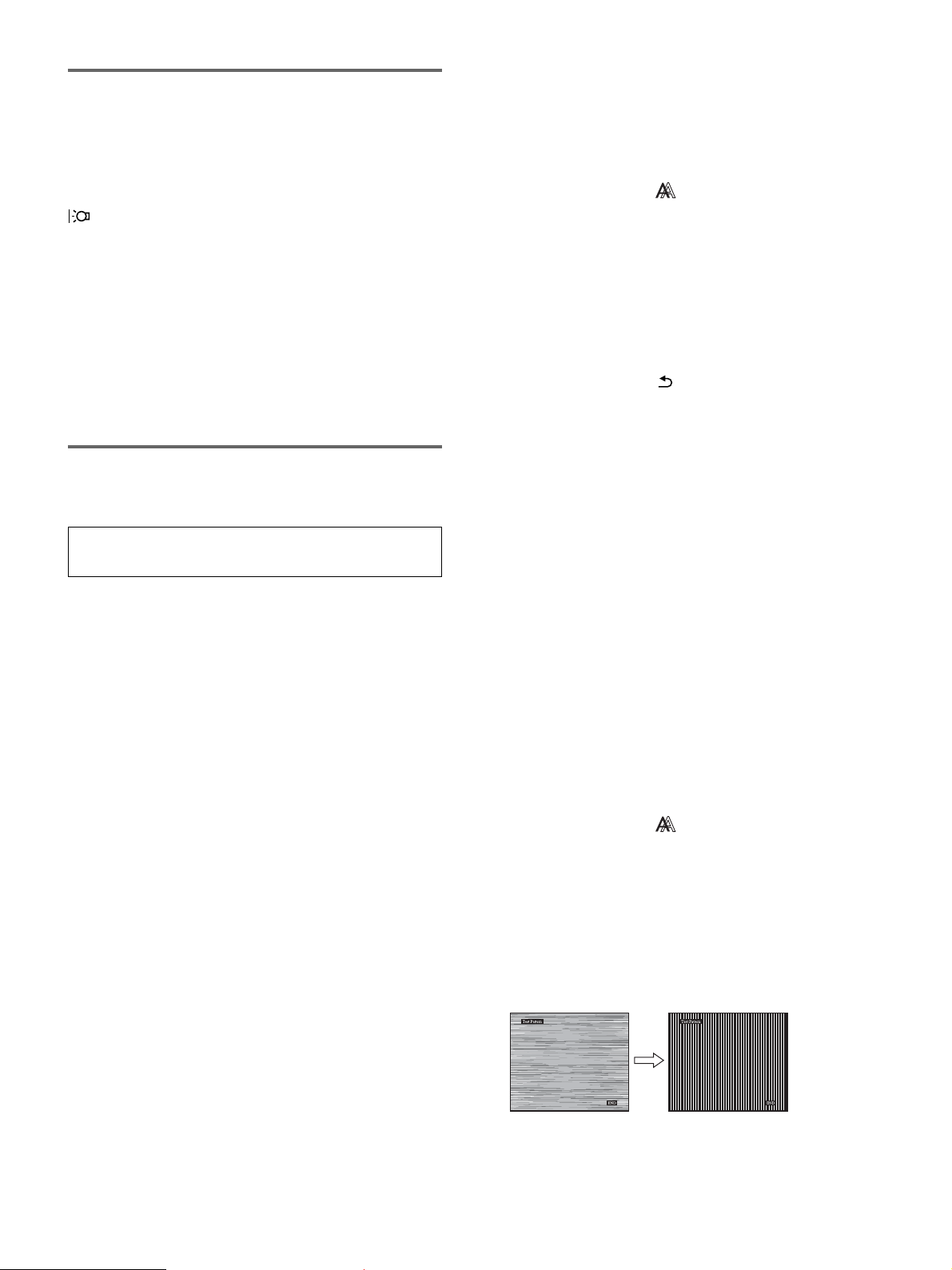
ブライトネス(画面の黒レベル)
を調整する(ブライトネス)
画像の明るさ(黒レベル)を調整します。
ご注意
モードを「
とき(11ページ)は調整できません。
HIGH
」または「
MIDDLE
」、「
」に設定している
LOW
■現在入力中の信号に合わせて自動で調整し直す
(オート)
1 MENU
メニュー画面が出ます。
2m/
を押す。
画調整画面が出ます。
ボタンを押す。
Mボタンを押して、「 (画調整)」を選び、OKボタン
1 MENU
メニュー画面が出ます。
2m/
タンを押す。
ブライトネス画面が出ます。
3m/
す。
ボタンを押す。
Mボタンを押して「8(ブライトネス)」を選び、OKボ
Mボタンを押して、明るさを調整し、OKボタンを押
画像を調整する(画調整)
(アナログ
ご注意
DVI-D
RGB
入力端子のデジタル
■自動画質調整機能
本機は、信号を受信したときに、自動的に画像の位
置と鮮明さ(フェーズ/ピッチ)を調整して、最適な画
像を表示します(17ページ)。
ご注意
自動画質調整機能が働いている間は、1(電源)スイッチ以外は操作
できません。
自動画質調整機能で完全に調整されていないと感じたとき
は
現在入力中の信号に合わせて再度自動で調整し直せます
(下記のオート)。
信号のみ)
信号は、調整不要です。
RGB
Mボタンを押して、「オート」を選び、OKボタンを押
3m/
す。
フェーズ、ピッチ、水平位置、垂直位置の設定を、現在
入力されている信号に最適な調整値にして、その調整値
を記憶します。
Mボタンを押して、「 」を選び、OKボタンを押す。
4m/
メニュー画面に戻ります。
■さらに手動で鮮明さを調整し直す
(フェーズ/ピッチ)
文字や画像が鮮明でないときに調整します。
解像度をコンピュータ側で
1
2 CD-ROM
3 CD-ROM
パターンを表示する。
Windows
を入れる。
を起動して、地域とモデルを選んで、テスト
の場合
1280×1024
[Utility],[Windows]/[Win Utility.exe]
でクリックする。
Macintosh
の場合
[Utility],[Mac]/[Mac Utility]
クする。
4 MENU
メニュー画面が出ます。
5m/
を押す。
画調整画面が出ます。
ボタンを押す。
Mボタンを押して、「 (画調整)」を選び、OKボタン
に設定する。
の順にマウス
の順にマウスでクリッ
それでも、さらに調整したいときは
手動で、鮮明さ(フェーズ/ピッチ)や位置(水平位置/垂直
位置)を調整し直せます。
「オート」や「フェーズ
定した調整値は記憶されて、同じ信号が入力されると、記
憶した調整値になります。
コンピュータをつなぎ換えるなどで入力信号を変えたとき
には、もう一度調整が必要になることがあります。
ピッチ」、「水平位置/垂直位置」で設
/
Mボタンを押して、「フェーズ」を選び、OKボタンを
6m/
押す。
フェーズ画面が出ます。
Mボタンで、横縞が最少になるように調整する。
7m/
テストパターンの横縞が最少になるように調整します。
ボタンを押す。
8OK
画調整画面に戻ります。
画面全体にまだ縦縞が見られるときは、続いてピッチ調
整を行います。
13
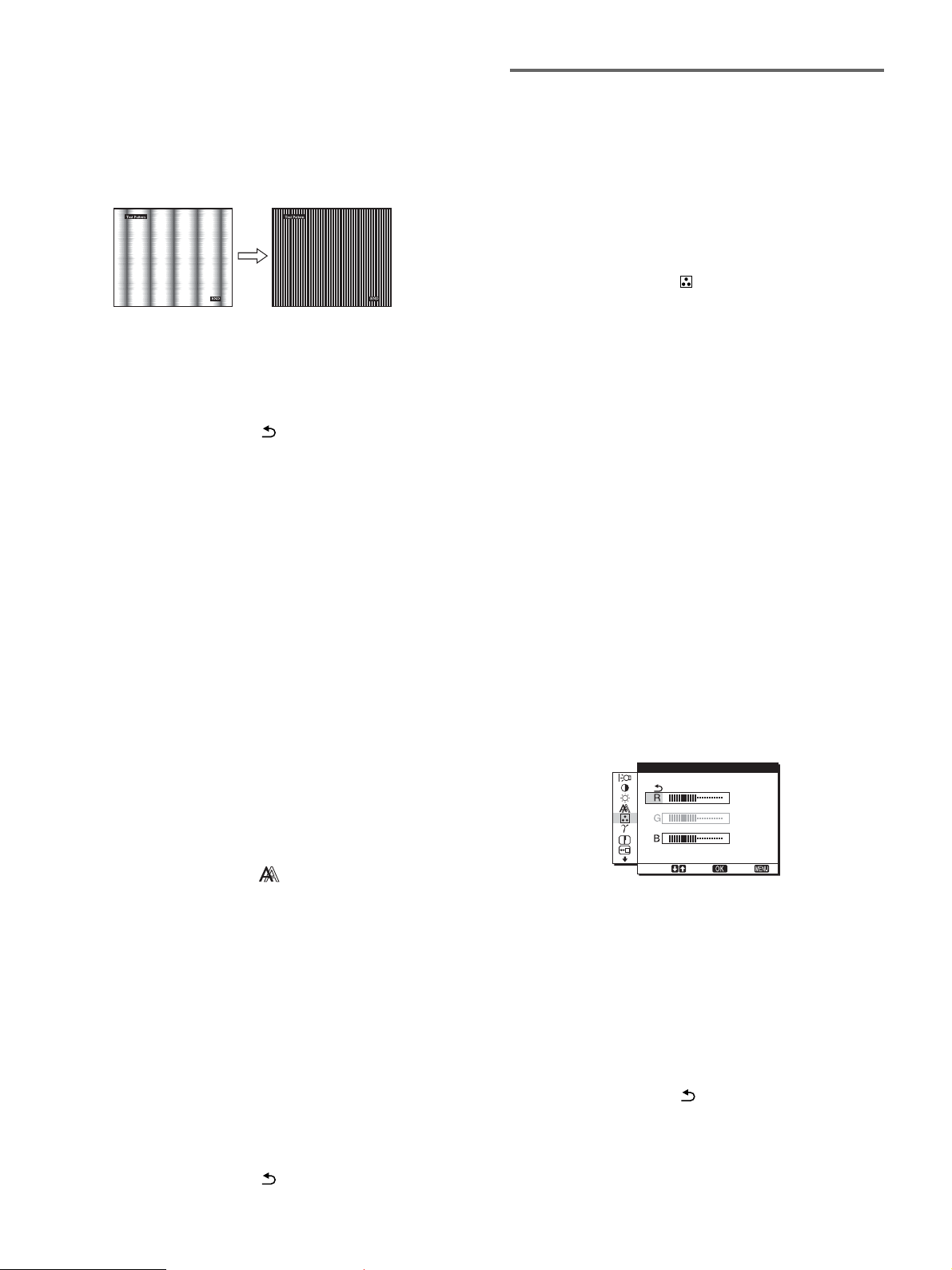
Mボタンを押して、「ピッチ」を選び、OKボタンを押
9m/
す。
ピッチ画面が出ます。
Mボタンで、縦縞がなくなるように調整する。
10m/
テストパターンの大きな縦縞がなくなるように調整しま
す。
色温度を調整する(色温度)
画像の白色の度合いを、あらかじめ設定された中から選べ
ます。また、必要に応じて、微調整もできます。
画面の明るさ調整で設定したモードごとに、色温度を設定
することができます。
画面上の[END]をマウスでクリックして、テストパター
11
ンを消す。
ボタンを押す。
12 OK
画調整画面に戻ります。
Mボタンを押して、「 」を選び、OKボタンを押す。
13m/
メニュー画面に戻ります。
■さらに手動で画像の位置を調整し直す
(水平位置/垂直位置)
画像が画面のまん中に出ないときに調整します。
解像度をコンピュータ側で
1
2 CD-ROM
3 CD-ROM
パターンを表示する。
Windows
を入れる。
を起動して、地域とモデルを選んで、テスト
の場合
1280×1024
[Utility],[Windows]/[Win Utility.exe]
でクリックする。
Macintosh
の場合
[Utility],[Mac]/[Mac Utility]
クする。
4 MENU
メニュー画面が出ます。
5m/
を押す。
画調整画面が出ます。
6m/
び、
水平位置画面または垂直位置画面が出ます。
7m/
部、画面に入るように調整する。
画面上の[END]をマウスでクリックして、テストパター
8
ンを消す。
9OK
画調整画面に戻ります。
10m/
メニュー画面に戻ります。
ボタンを押す。
Mボタンを押して、「 (画調整)」を選び、OKボタン
Mボタンを押して、「水平位置」または「垂直位置」を選
ボタンを押す。
OK
Mボタンを押して、テストパターンの外周の枠が全
ボタンを押す。
Mボタンを押して、「 」を選び、OKボタンを押す。
に設定する。
の順にマウス
の順にマウスでクリッ
1 MENU
メニュー画面が出ます。
2m/
を押す。
色温度画面が出ます。
3m/
9300K
かった白色から赤みがかった白色へと変わります。
画面の明るさ調整で「ユーザー」が選ばれているとき、
色温度を「
「
ます。(
する色を近づけるためのカラースペースの業界標準のひ
とつです。)「
ンピュータも
い。
ご注意
コンピュータなどの他の接続機器が
•
は、「
•「sRGB
ス」、「ガンマ」の調整はできません。
ボタンを押す。
Mボタンを押して、「 (色温度)」を選び、OKボタン
Mボタンを押して色温度を選び、OKボタンを押す。
(お買い上げ時)から
」に設定することができます。
sRGB
」を選ぶと、
sRGB
sRGB
sRGB
」を選んでもカラー効果はありません。
sRGB
」に設定しているとき、「コントラスト」、「ブライトネ
sRGB
は、コンピュータどうしの表示や、出力
」を選んだときは、つないでいるコ
プロファイルの設定にしてくださ
sRGB
6500K
プロファイルの設定になり
sRGB
にすると、青みが
に対応していないとき
色温度をさらに微調整するときは(ユーザー調整)
色温度 ユーザー調整
128
128
128
1280x1024 /60Hz
選択
Mボタンを押して、「調整」を選び、OKボタンを押
1m/
す。
ユーザー調整画面が出ます。
Mボタンで「R」(
2m/
んで
ボタンを押す。
「
色温度を変えるため、
3m/
新しい調整値が「ユーザー」として設定さ れ、「ユー
ザー」を選ぶたびに同じ調整値が選ばれます。
メニュー画面に戻ります。
ボタンを押し、m/Mボタンで調整した後、
OK
G」(Green
Mボタンを押して、「 」を選び、OKボタンを押す。
:緑)が基準となって、RやBを増減して
:赤)または「B」(
Red
G
終了
決定
:青)を選
Blue
は固定されています。
OK
14
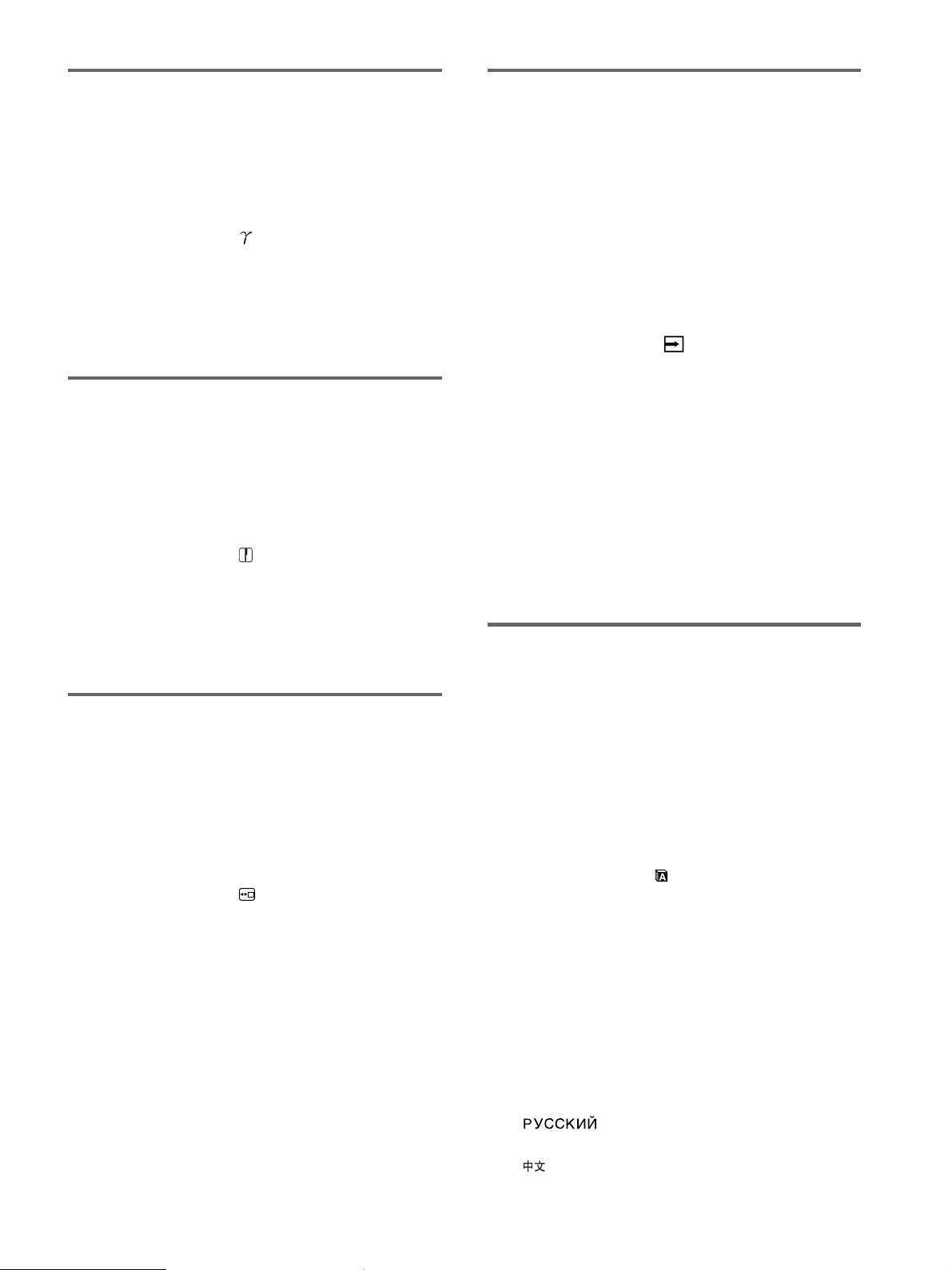
ガンマ設定を変更する(ガンマ)
入力を自動的に切り換える
画像の色合いを、オリジナル画像の色合いに近付けられま
す。
1 MENU
メニュー画面が出ます。
2m/
を押す。
ガンマ画面が出ます。
3m/
押す。
ボタンを押す。
Mボタンを押して、「 (ガンマ)」を選び、OKボタン
Mボタンを押して、希望の設定を選び、OKボタンを
シャープネスを調整する
(シャープネス)
エッジ強調など、鮮鋭度の調整をします。
1 MENU
メニュー画面が出ます。
2m/
ボタンを押す。
シャープネス画面が出ます。
ボタンを押す。
Mボタンを押して、「 (シャープネス)」を選び、
OK
(自動入力センサー)
自動入力センサーをオンに設定すると、入力端子への入力
信号があるかを自動的に検知し、省電力状態になる前に、
入力を自動的に切り換えることができます。
1 MENU
メニュー画面が出ます。
調整したいメニュー項目のマークが出るまでmボタン
2
を押し続ける。
3m/
び、
自動入力センサー画面が出ます。
4m/
押す。
•
•
ボタンを押す。
Mボタンを押して、「 (自動入力センサー)」を選
ボタンを押す。
OK
Mボタンを押して、希望の設定を選び、OKボタンを
オン:選んでいる入力端子への入力信号がないとき
や、本体のm
を選んだときは、画面に表示メッセージ(
ジ)が出て、他の入力端子への入力信号があるかを
自動的に確認し、入力を自動的に切り換えます。
オフ:入力は自動的に切り換わりません。m/Mボタン
を押して、入力を切り換えてください。
Mボタンで入力信号がない入力端子
/
18
ペー
Mボタンを押して、シャープネスを調整し、OKボタ
3m/
ンを押す。
メニューの表示位置を変える
(メニュー位置)
メニュー画面に隠れた部分を見るときなどに、メニューの
表示位置を変えられます。
1 MENU
メニュー画面が出ます。
2m/
ボタンを押す。
メニュー位置画面が出ます。
3m/
す。
画面上部3か所、画面中央3か所、画面下部3か所があら
かじめ設定されています。
ボタンを押す。
Mボタンを押して、「 (メニュー位置)」を選び、
Mボタンを押して希望の位置を選び、OKボタンを押
OK
メニュー言語を変える
(
LANGUAGE
本機のメニュー、メッセージなどの表示言語を変更できま
す。
1 MENU
メニュー画面が出ます。
調整したいメニュー項目のマークが出るまでmボタン
2
を押し続ける。
3m/
ボタンを押す。
ボタンを押す。
Mボタンを押して、「 (
LANGUAGE
Mボタンを押して、言語を選び、OKボタンを押す。
4m/
ENGLISH:英語
•
FRANÇAIS:フランス語
•
DEUTSCH:ドイツ語
•
ESPAÑOL:スペイン語
•
ITALIANO:イタリア語
•
NEDERLANDS:オランダ語
•
SVENSKA:スウェーデン語
•
•
日本語
•
:中国語
•
)
LANGUAGE
画面が表示されます。
:ロシア語
)」を選び、
OK
15
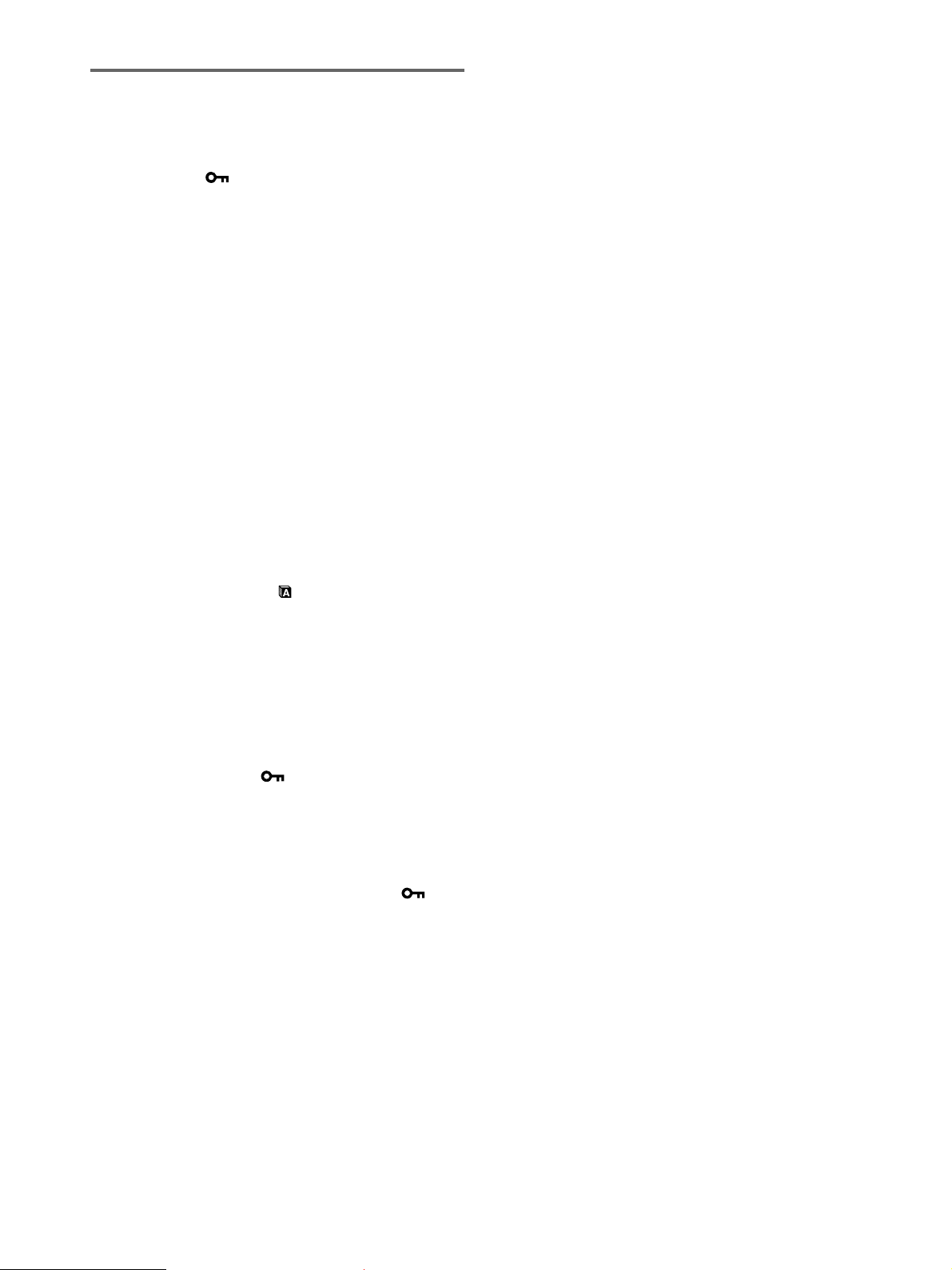
その他の調整をする
以下のメニュー項目を設定、調整します。
リセット0
•
メニューロック
•
1 MENU
メニュー画面が出ます。
調整したいメニュー項目のマークが出るまでmボタン
2
を押し続ける。
3m/
OK
各項目は以下のように設定、調整します。
ボタンを押す。
Mボタンを押して、設定、調整したい項目を選び、
ボタンを押す。
■お買い上げ時の設定に戻す(リセット)
調整した設定を、お買い上げ時の設定に戻します。
Mボタンを押して、「0(リセット)」を選び、OKボタ
1m/
ンを押す。
リセット画面が表示されます。
Mボタンを押して、希望の設定を選び、OKボタンを
2m/
押す。
: すべての調整値をお買い上げ時の設定に戻し
• OK
ます。ただし、「
リセットされません。
キャンセル:リセットが実行されないまま、メニュー
•
画面に戻ります。
(
LANGUAGE
)」の設定は
■調整値を変えられないようにする(メニューロック)
本機の調整や設定を変えられないように、ボタン操作を
ロックできます。
Mボタンを押して、「 (メニューロック)」を選び、
1m/
ボタンを押す。
OK
メニューロック画面が出ます。
Mボタンを押して、「オン」または「オフ」を選び、
2m/
ボタンを押す。
オン:1(電源)スイッチ以外の操作は、「 」マー
•
クが出て操作できなくなります。
オフ:「オン」を解除するときに選びます。「オン」の
•
ときもこの操作は行えます。
OK
16
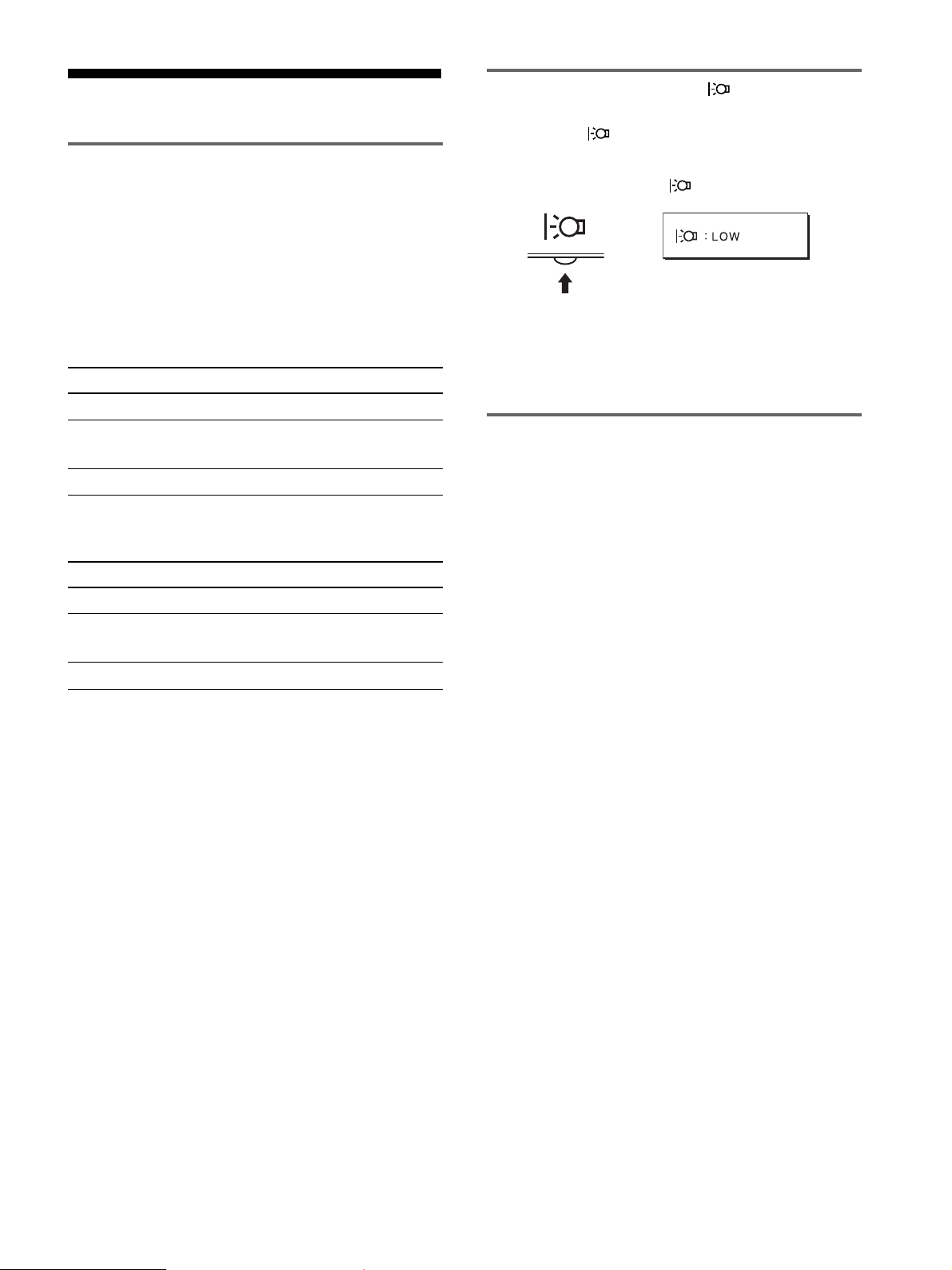
機能解説
省電力機能(パワーセーブ機能)
本機は、
セービングガイドラインに対応しています。
(
Display Power Management Signaling
いるコンピュータやグラフィックボードにつなぐと、操作
をしていないときは自動的に次のような省電力状態になり
ます。
SDM-HS74/HS74P
本機の状態
通常動作時
アクティブオフ*
(ディープスリープ)
1(電源):切
SDM-HS94/HS94P
本機の状態
通常動作時
アクティブオフ*
(ディープスリープ)
1(電源):切
VESA、NUTEK
**
消費電力
50 W
1.0 W
**
1.0 W
および
ENERGY STAR
消費電力
(最大)
45 W
(最大)
1.0 W
(最大)
1.0 W
(最大)
(最大)
(最大)
のパワー
DPMS
)に対応して
1(電源)ランプ
緑点灯
オレンジ点灯
消灯
1(電源)ランプ
緑点灯
オレンジ点灯
消灯
節電しながら使う( モード)
本機前面にある ボタンを押して「
消費電力を節約できます。
「
」と表示されるまで、 ボタンを何度か押す。
LOW
,
「
「
」と表示されて、バックライト輝度が落ちます。
LOW
」表示は約5秒後に消えます。
LOW
」に設定すると、
LOW
自動画質調整機能
(アナログ
RGB
本機は、信号を受信したときに、自動的に画像の位
置と鮮明さ(フェーズ/ピッチ)を調整して、最適な画
像を表示します。
お買い上げ時に設定されている表示モード
本機には、入力信号に合わせて最適な画質で表示できるよ
うに、代表的な表示モードがお買い上げ時に設定されてい
ます。信号が表示モードと同じであれば、自動的にあらか
じめ設定された最適な調整値で表示されます。
信号のみ)
* コンピュータが省電力状態になると、信号が入力されなくなる
ため、アクティブオフ状態になる前に「
と表示が出ます。約5秒後、本機も省電力状態になります。
** 「ディープスリープ」は、
Agency
)の定めた待機時の消費電力抑制状態です。
EPA(Environmental Protection
NO INPUT SIGNAL
表示モード以外の信号のときは
」
下記の周波数の間であれば、信号をはじめて受信したとき
に自動画質調整機能が働いて、きれいな画像を表示しま
す。
水平周波数:
垂直周波数:48〜
信号をはじめて受信したときには、画面表示までに通常よ
り時間がかかることがありますが、この調整値は自動的に
本機に記憶され、次からは表示モードの信号と同様に動作
するようになります。
28〜80 kHz
75 Hz
手動でフェーズやピッチ、画像の位置を調整したと
きは
入力信号によって自動調整機能だけでは完全に調整できな
いときは、手動で調整できます(
ると、すべての表示モードにおいて、手動で調整した調整
値がユーザーモードとして記憶され、同じ信号が入力され
るたびに、その調整値が選ばれるようになります。
ご注意
自動画質調整機能が働いている間は、1(電源)スイッチ以外は操作
できません。
ページ)。手動で調整す
13
17
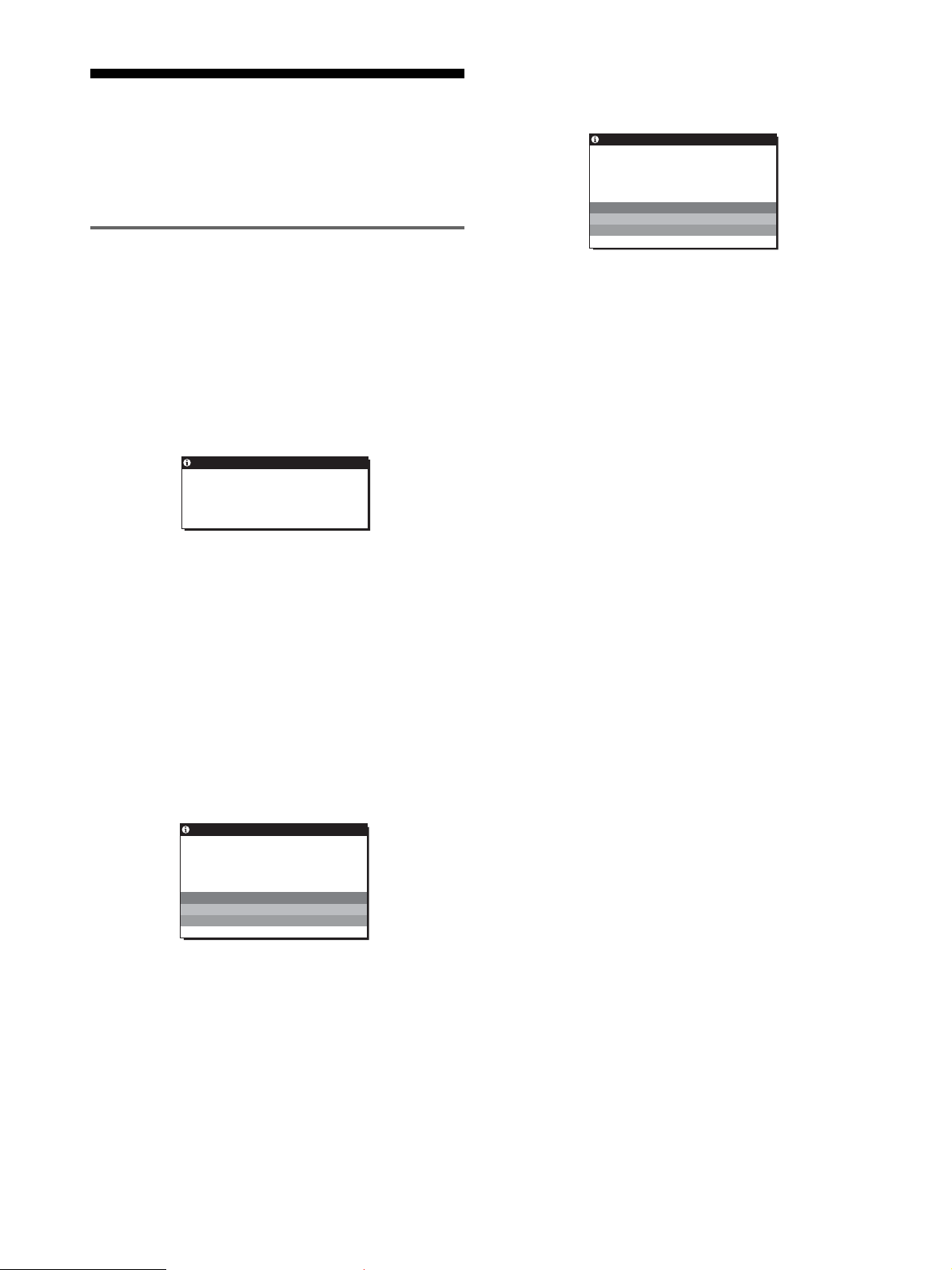
故障かな?と思ったら
CABLE DISCONNECTED
ビデオ信号ケーブルがはずれています。
と表示されている場合
お買い上げ店などにご相談いただく前に、次の事項をご確
認ください。
表示メッセージについて
入力信号が正しくないときは、画面に次のような表示メッ
セージが出ます。この場合は、次ページの「本機の症状と
対処のしかた」に従ってください。
OUT OF RANGE
入力信号の周波数が、本機の仕様に合っていません。以下
を確認してください。
OUT OF RANGE
xxx.x kHz / xxx Hz
水平または垂直周波数が、本機の仕様に合っていま
せん。
数字の部分に現在入力されている信号の水平
数が表示されます。
と表示されている場合
INFORMATION
INPUT1:DVI–D
xxx.xkHz/ xxxHz
と表示されている場合
垂直周波
/
INFORMATION
CAB L E D ISCONNECTED
INPUT1:DVI–D
RESOLUTION > 1280
解像度が、本機の仕様(
せん。
NO INPUT SIGNAL
ビデオ入力端子からの入力信号がありません。
INFORMATION
NO INPUT S I GN A L
INPUT1:DVI–D
GO TO POWER S AVE
1280 × 1024
と表示されている場合
×
と表示されている場合
1024
)に合っていま
GO TO POWER SAVE
このメッセージが表示されてから約5秒後に省電力状態
に入ります。
18
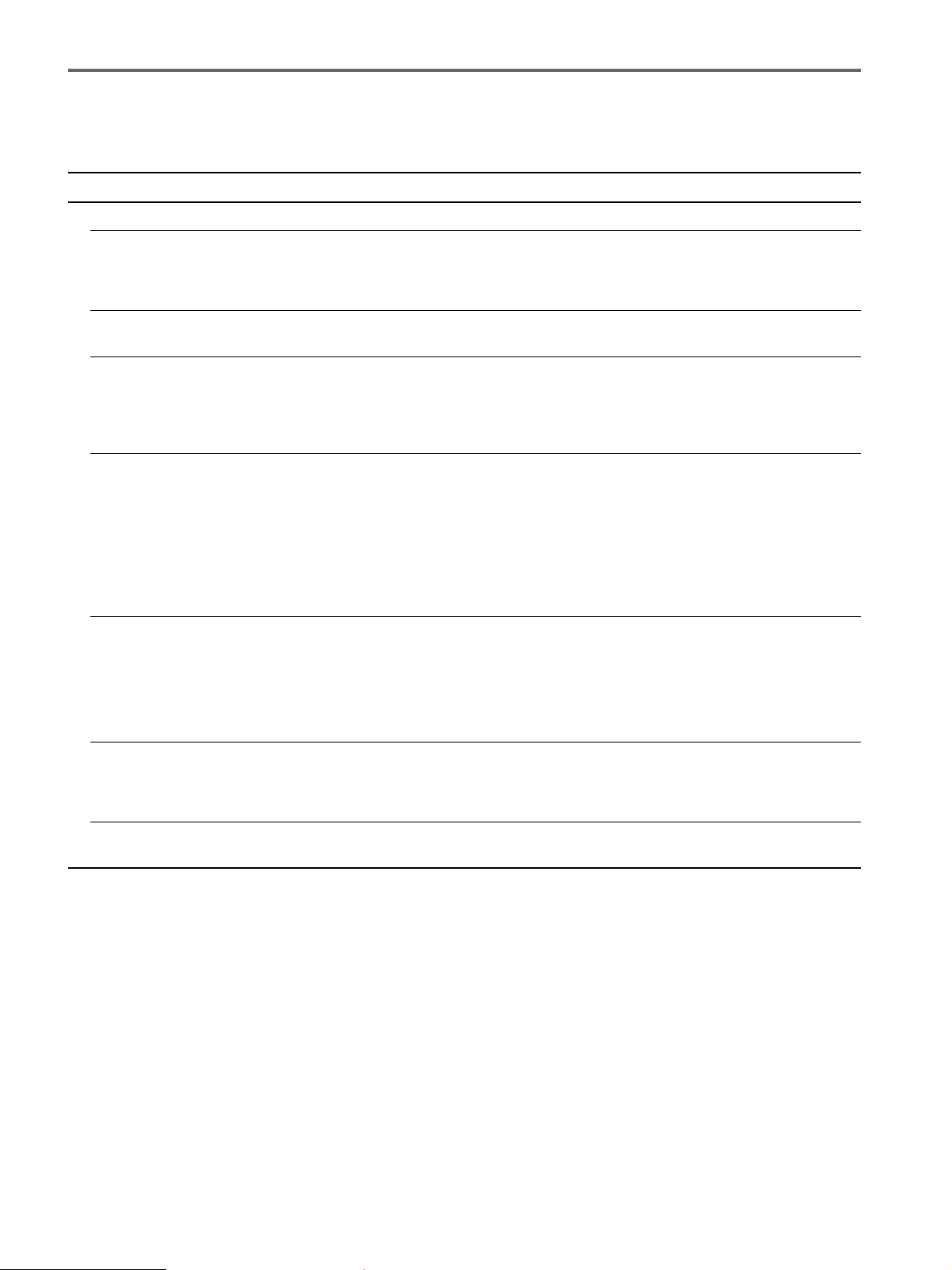
本機の症状と対処のしかた
コンピュータなど本機に接続している機器が原因の場合は、接続機器の取扱説明書をご覧ください。
下記のように対処しても正常にならない場合は、「自己診断表示機能」をご覧ください(
こんなときは 原因と対処のしかた
画像が出ない。
電源コードをつなぎ直す。
1(電源)ランプが点灯して
いない。または、1(電源)
スイッチを押しても1(電
源)ランプが点灯しない。
1(電源)ランプが緑色に点
灯している。
「
CABLE
DISCONNECTED
う警告表示が出ている。
「
NO INPUT SIGNAL
いう警告表示が出ている。
または、1(電源)ランプが
オレンジ色に点灯してい
る。
」とい
•
自己診断表示機能で確認する(21ページ)。
•
ビデオ信号ケーブルを正しくつなぐ(7ページ)。
•
ビデオ信号ケーブルのピンが曲がっている。まっすぐに直すか、別のケーブルを使う。
•
付属品ではないビデオ信号ケーブルを使っている。付属品ではないビデオ信号ケーブルを使っている
•
と、省電力状態になる前に「
ません。
ビデオ信号ケーブルを正しくつなぐ(7ページ)。
•
」と
ビデオ信号ケーブルのピンが曲がっている。まっすぐに直すか、別のケーブルを使う。
•
■本機以外(コンピュータなど)が原因の場合
コンピュータが省電力状態になっている。キーボードのキーのどれかを押してみるか、マウスを動かし
•
てみる。
コンピュータのグラフィックボードが正しくバススロットに差し込まれているか確認する。
•
コンピュータの電源を入れる。
•
コンピュータを再起動する。
•
CABLE DISCONNECTED
」と表示が出ることがあります。故障ではあり
ページ)。
21
「
OUT OF RANGE
う警告表示が出ている。
Windows
ディスプレイをつなぎ換え
たとき
を使用していて
Macintosh
る。
」とい
とつないでい
■本機以外(コンピュータなど)が原因の場合
入力信号の周波数が、本機の仕様に合っていない。本機をつなぐ前につないでいたディスプレイがある
•
ときは、そのディスプレイにつなぎ換えて、画像が出るか確認する。画像が出たら、コンピュータで以
下の範囲に設定する。
水平周波数:28〜
垂直周波数:48〜
解像度:
本機をつなぐ前につないでいたディスプレイがあるときは、そのディスプレイにつなぎ換えて、画像が
•
出るか確認する。画像が出たら、
(
きは、「プラグ アンド プレイ」を選ぶ。
市販の
•
つなぐ(7ページ)。
1280 x1024
SDM-HS74、SDM-HS94、SDM-HS74P
Macintosh
(アナログ
80 kHz
(アナログ
75 Hz
以下
アダプタを使っているときは、
RGB)、28〜64 kHz
RGB)、60 Hz
Windows
のデバイス選択画面で製造元に
または
(デジタル
(デジタル
RGB
SDM-HS94P
Macintosh
)
RGB
)
を選び、本機の型名
SONY
)を選ぶ。本機の型名が表示されないと
アダプタとビデオ信号ケーブルを正しく
19
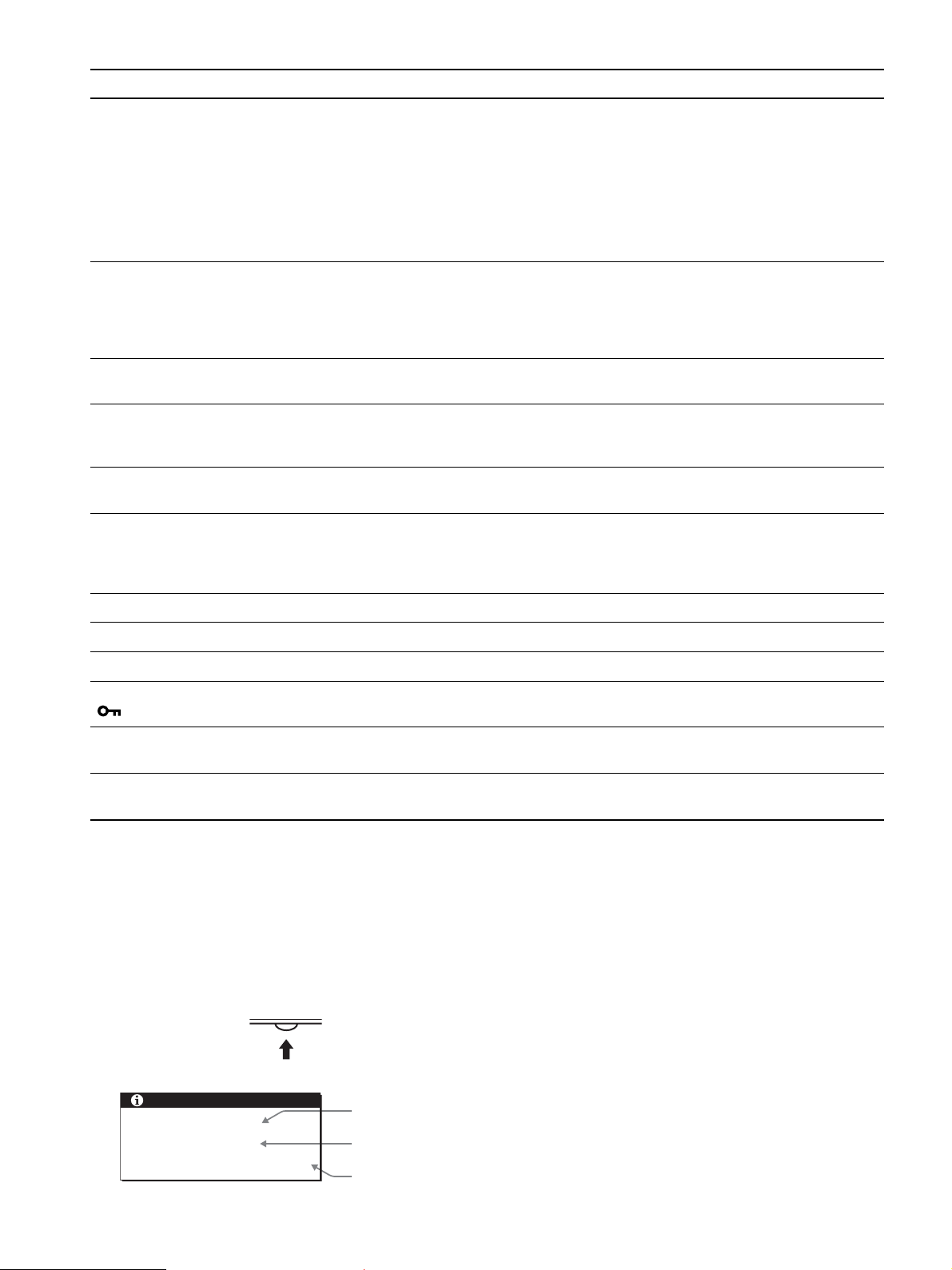
こんなときは 原因と対処のしかた
画像が乱れる、ゆれる、ちらつ
く。
画像がくっきりしていない。
画像が二重、三重になる。
画像の位置がずれている、また
は画像の大きさが正しくない。
(アナログRGB信号のみ)
画像が小さい。
画像が暗い。
ピッチとフェーズを調整する(アナログ
•
離れたところにある他の電源につないでみる。
•
■本機以外(コンピュータなど)が原因の場合
コンピュータのグラフィックボードで、本機が正しく設定されているかを確認する。
•
入力信号のグラフィックモード(
•
囲かを確認する。ただし本機で使用できる範囲でも、グラフィックボードによっては同期パルス幅が合
わないため、きれいに画像を映せないことがあります。
コンピュータのリフレッシュレート(垂直周波数)を、最適な画面になるように設定する。
•
コントラストやブライトネスを調整する(12、13ページ)。
•
ピッチとフェーズを調整する(アナログ
•
■本機以外(コンピュータなど)が原因の場合
コンピュータで解像度を
•
ビデオ信号ケーブルの延長コードやインプットセレクタの使用をやめる。
•
接続ケーブルを端子にしっかりと差し込む。
•
ピッチとフェーズを調整する(13ページ)。
•
画像の位置を調整する(14ページ)。入力信号やグラフィックボードによっては、画像が画面全体に広
•
がらないことがあります。
■本機以外(コンピュータなど)が原因の場合
コンピュータの解像度を画面の解像度と同じにする。
•
ブライトネスを調整する(13ページ)。
•
バックライトを調整する(12ページ)。
•
画面の明るさを調整する(11ページ)。
•
電源を入れたあと、画面が明るくなるまでしばらく時間がかかります。
•
VESA、Macintosh19
SXGA(1280 × 1024
信号のみ)(13ページ)。
RGB
信号のみ)(13ページ)。
RGB
)に設定する。
”
カラーなど)と周波数が、本機で使用できる範
画面に波模様や縦縞が出る。
色むらがある。
白色が白く見えない。
本機のボタンが働かない。
( マークが画面に出る)
しばらくすると、ディスプレイ
の電源が切れてしまう。
メニュー画面上の解像度表示が
正しくない。
ピッチとフェーズを調整する(アナログ
•
ピッチとフェーズを調整する(アナログ
•
色温度を調整する(14ページ)。
•
メニューロック機能が「オン」になっている。「オフ」にする(16ページ)。
•
■本機以外(コンピュータなど)が原因の場合
コンピュータの省電力設定をオフにする。
•
グラフィックボードの設定によっては、メニュー画面上の解像度表示とコンピュータでの設定が一致し
•
ないことがあります。
本機の情報(インフォメーション)を表示する
信号を入力しているときに、
まで
MENU
もう一度、
ボタンを5秒以上押したままにする。
MENU
ボタンを押すと消えます。
INFORMATION
MENU
例:
画面が出る
信号のみ)(13ページ)。
RGB
信号のみ)(13ページ)。
RGB
故障のときは、お買い上げ店またはソニーサービス窓口にご連絡く
ださい。また、お問い合わせのときは次のことをお知らせくださ
い。
•
型名:
SDM-HS74、SDM-HS94、SDM-HS74P
または
SDM-HS94P
製造番号:
•
故障の状態:できるだけくわしく
•
購入年月日:
•
接続しているコンピュータ、およびグラフィックボードの仕様と
•
名称:
INFORMATION
MODEL : SDM-HS74
SER NO : 1234567
MANUFACTURED : 2004-52
20
機種名
製造番号
製造年と週
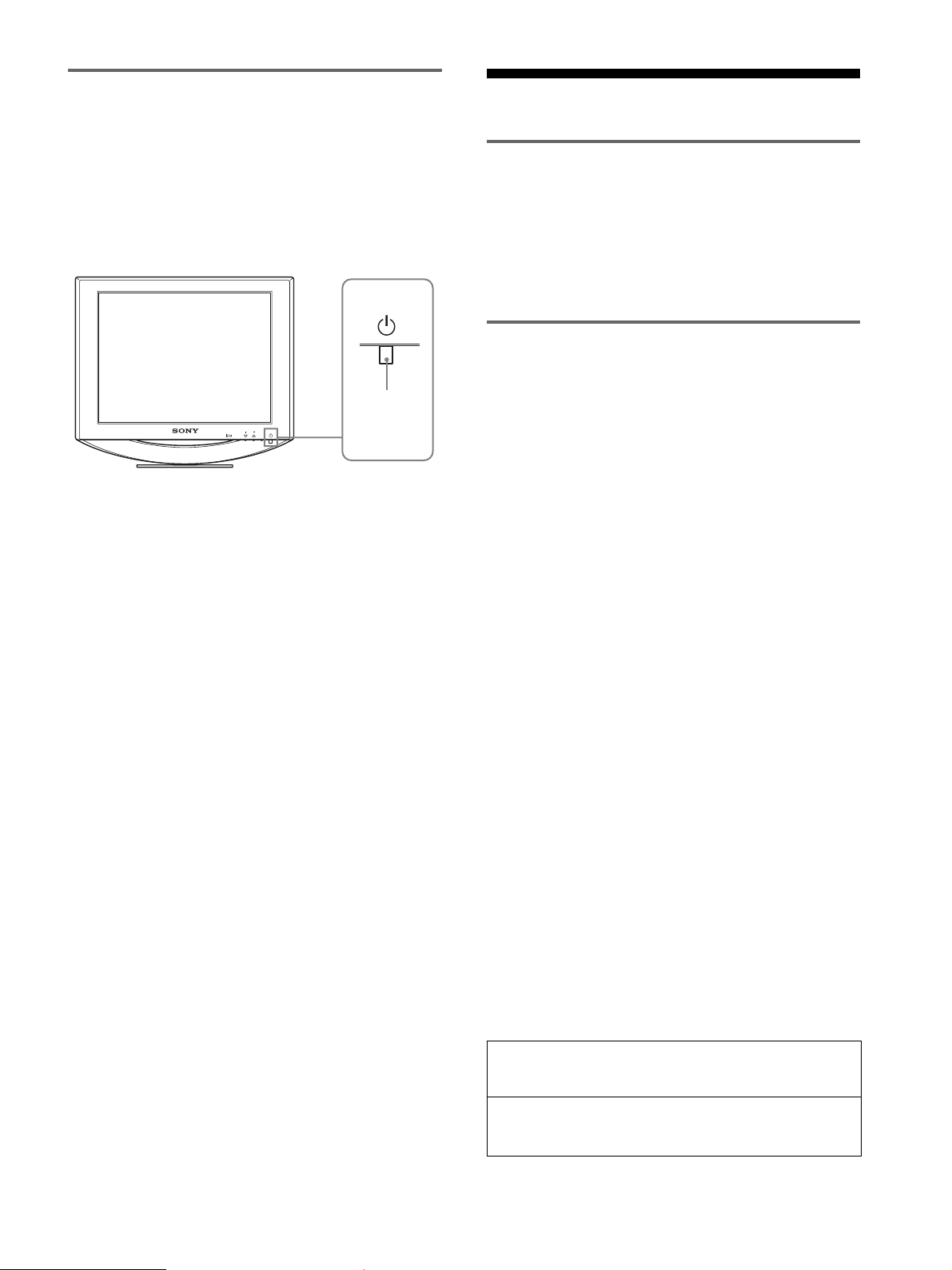
自己診断表示機能
本機には自己診断表示機能がついています。本機またはコ
ンピュータに異常が起きたときには、画像が消えて、1(電
源)ランプが緑色に点灯します。1(電源)ランプがオレン
ジ色に点灯しているときは、コンピュータが省電力状態に
なっています。キーボードのキーのどれかを押してみる
か、マウスを動かしてみてください。
1(電源)
INPUT
MENU
OK
画像が消えて、1(電源)ランプが緑色に点灯してい
るとき
1(電源)スイッチを押して電源を切り、ビデオ信号ケー
1
ブルを抜く。
1(電源)スイッチを押して、本機の電源を入れ直す。
2
ランプ
保証書とアフターサービス
保証書
この製品は保証書が添付されていますので、お買い上げ
•
の際、お買い上げ店でお受け取りください。
所定事項の記入および記載内容をお確かめのうえ、大切
•
に保存してください。
保証期間は、お買い上げ日より3年間です。
•
アフターサービスについて
調子が悪いときはまずチェックを
b「故障かな?と思ったら」の項を参考にして、故障かど
うかをお調べください。
それでも具合が悪いときはサービス窓口へ
b お買い上げ店、または添付の「ソニーご相談窓口のご案
内」にある、お近くのソニーサービス窓口にご相談くだ
さい。
保証期間中の修理は
b 保証書の記載内容に基づいて修理させていただきます。
くわしくは保証書をご覧ください。
保証期間経過後の修理は
b 修理によって機能が維持できる場合は、ご要望により有
料で修理させていただきます。
本のカラーバー(白、赤、緑、青)が出れば、本機は正常
4
な状態です。ビデオ信号ケーブルをつなぎ直して、コン
ピュータの状態を確認してください。
カラーバーが出ないときは、本機が故障している可能性が
あります。お買い上げ店またはソニーサービス窓口にご相
談ください。
お問い合わせのときは、本機の型名と製造番号、接続して
いるコンピュータとグラフィックボードの仕様および名称
をお知らせください。
部品の保有期間について
当社では、コンピュータディスプレイの補修用性能部品
(製品の機能を維持するために必要な部品)を、製造打ち切
り後8年間保有しています。この部品保有期間を修理可能の
期間とさせていただきます。
保有期間が経過した後も、故障箇所によっては、修理可能
の場合がありますので、お買い上げ店か、サービス窓口に
ご相談ください。
ご相談になるときは次のことをお知らせください。
型名:
SDM-HS74、SDM-HS94、SDM-HS74P
または
SDM-HS94P
製造番号:
故障の状態:できるだけくわしく
購入年月日:
お買い上げ店
TEL.
お近くのサービスステーション
TEL.
This display is designed for use in Japan only and
cannot be used in any other country.
21
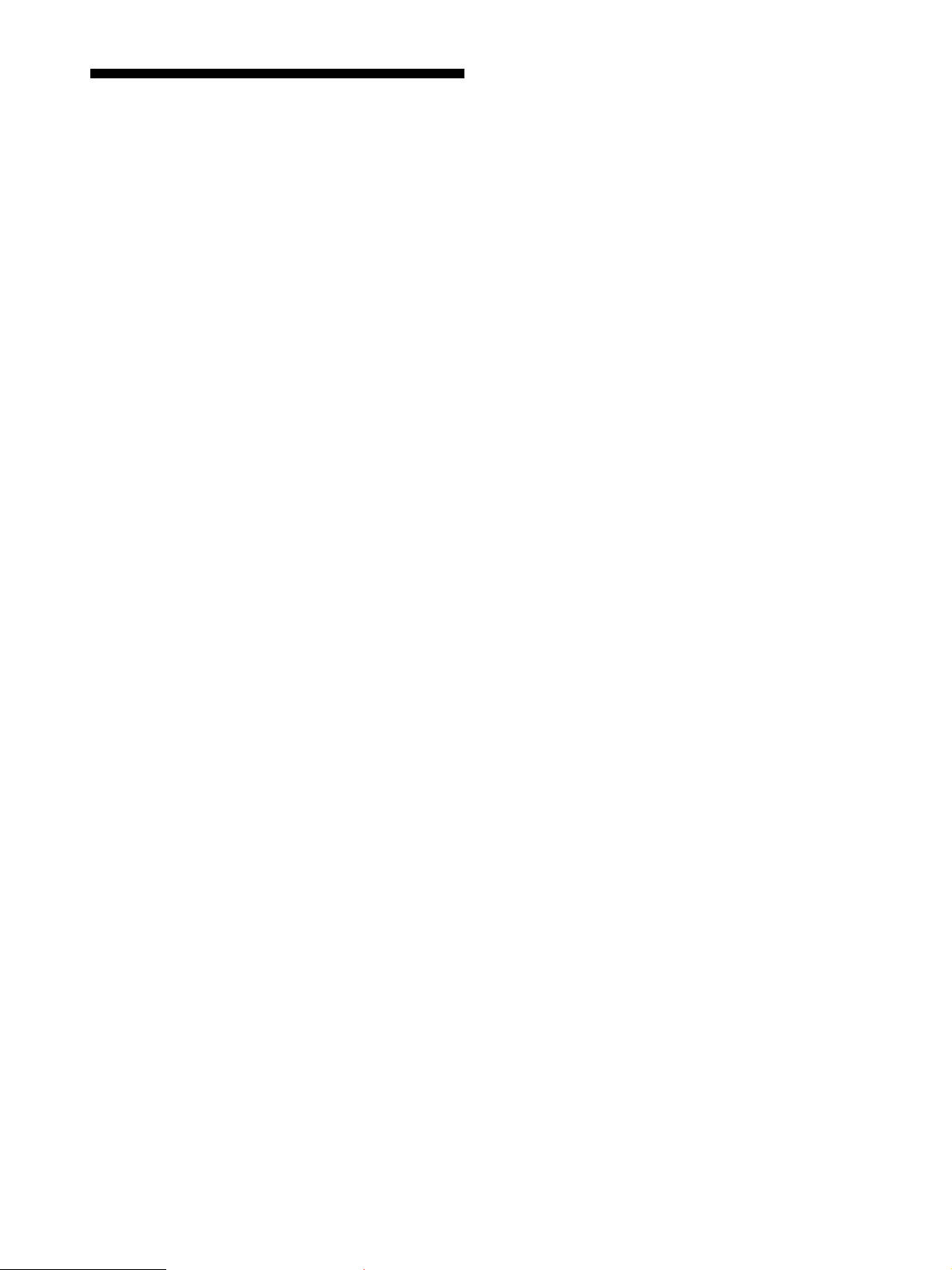
主な仕様
SDM-HS74/HS74P
パネル
LCD
入力信号フォーマット
a-Si TFT
画面サイズ:
RGB
水平:
垂直:
解像度 水平:最大
垂直:最大
入力信号レベル
電源電圧 使用電源:
動作温度
最大外形寸法(幅/高さ/奥行き)
質量 約
プラグ&プレイ機能
同梱品
RGB
同期信号:
(水平
(
デジタル
消費電力量:
5〜35°C
ディスプレイ(正立状態):
5.7 kg
DDC2B
ページをご覧ください。
7
アクティブマトリックス
動作周波数*
28〜80 kHz
28〜64 kHz
48〜75 Hz
60 Hz
1280
1024
信号:
0.7 Vp-p、 75
レベル、
TTL
垂直分離または複合同期信号)
/
0.3 Vp-p、 75
信号に重ねる場合)
G
RGB(DVI
TMDS(Single link
AC100〜240 V/50–60 Hz
(最大)
1.0 A
約
441×404×216 mm
インチ(
17
(アナログ
(デジタル
(アナログ
(デジタル
ドット
ライン
Ω、正極性
2.2 k
Ω、負極性
)信号:
45 W
)
43 cm
RGB
RGB
RGB
)
RGB
Ω、極性自由
)
、
(最大)
)
)
)
SDM-HS94/HS94P
パネル
LCD
入力信号フォーマット
a-Si TFT
画面サイズ:
RGB
水平:
垂直:
解像度 水平:最大
垂直:最大
入力信号レベル
電源電圧 使用電源:
動作温度
最大外形寸法(幅/高さ/奥行き)
質量 約
プラグ&プレイ機能
同梱品
* 推奨周波数タイミング
水平同期幅率:水平周波数のタイミングの合計の
•
または
0.8µs
水平ブランキング幅:
•
垂直ブランキング幅:
•
RGB
同期信号:
(水平
(
デジタル
消費電力量
5〜35°C
ディスプレイ(正立状態):
6.9 kg
DDC2B
ページをご覧ください。
7
のどちらか大きい方
アクティブマトリックス
インチ(
19
動作周波数*
28〜80 kHz
28〜64 kHz
48〜75 Hz
60 Hz
信号:
(アナログ
(デジタル
ドット
1280
ライン
1024
0.7 Vp-p、 75
レベル、
TTL
/
2.2 k
垂直分離または複合同期信号)
0.3 Vp-p、 75
信号に重ねる場合)
G
RGB(DVI
TMDS(Single link
AC100〜240 V/50–60 Hz
(最大)
1.0 A
50 W
約
480×440×260 mm
以上
2.5µs
以上
450µs
48 cm
(アナログ
(デジタル
RGB
Ω、正極性
Ω、極性自由
Ω、負極性
)信号:
)
(最大)
)
RGB
RGB
RGB
)
4.8%
)
)
)
、
以上、
22
本機の仕様および外観は、改良のため予告なく変更するこ
とがありますが、ご了承ください。
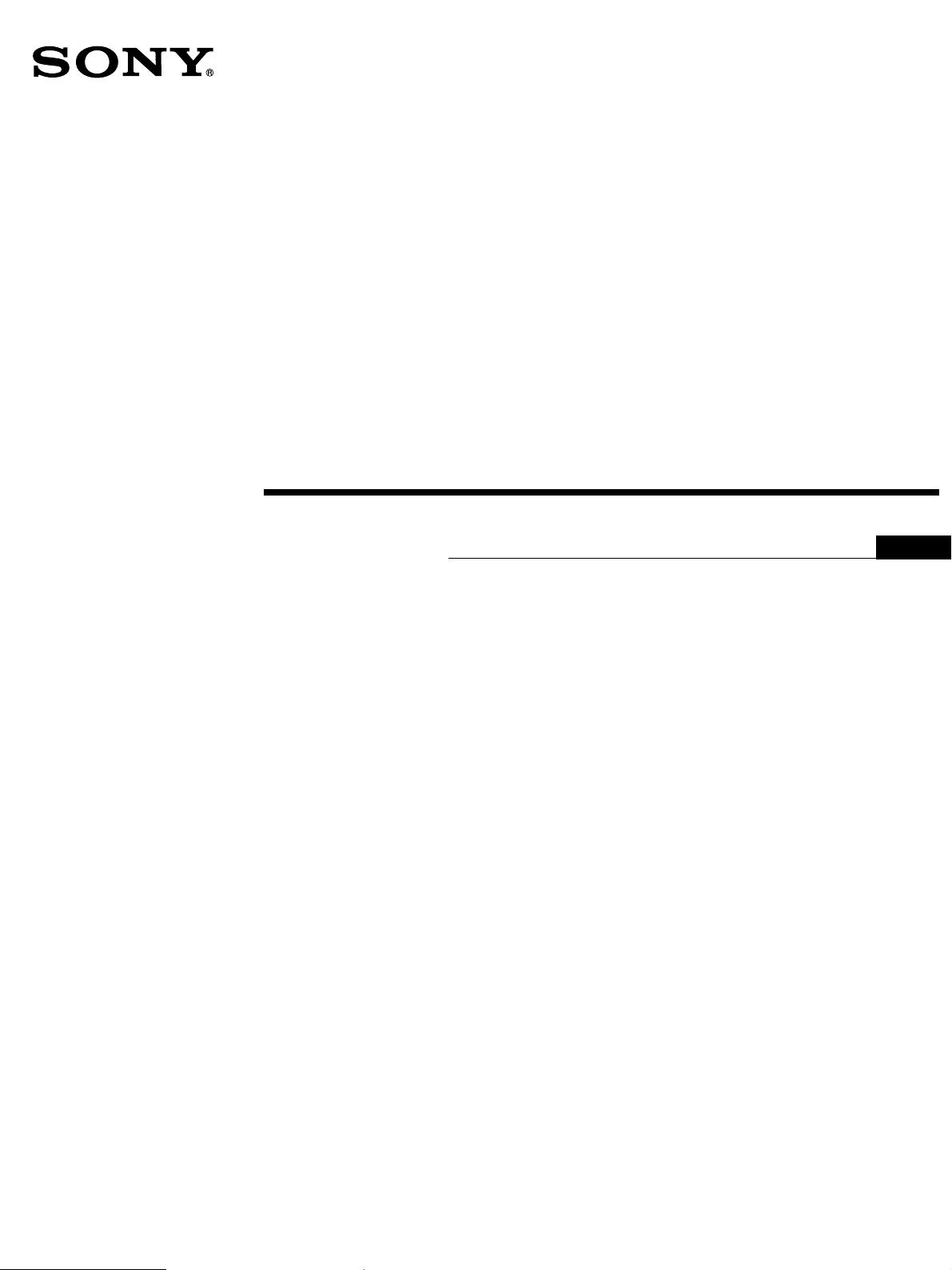
2-103-459-02(1)
TFT LCD Color
Computer Display
Operating Ins tructions
GB
SDM-HS74
SDM-HS94
SDM-HS74P
SDM-HS94P
© 2004 Sony Corporation
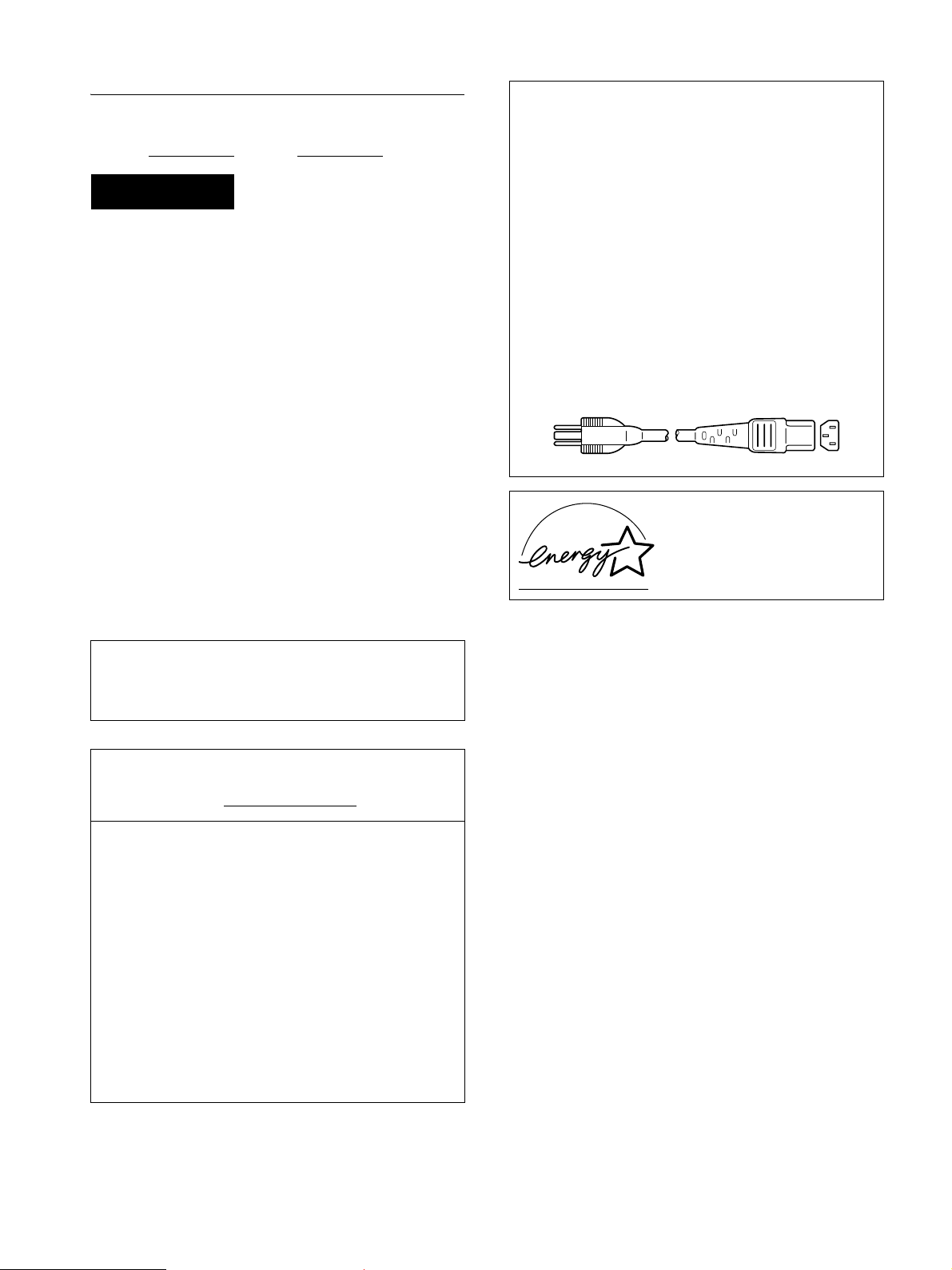
Owner’s Record
The model and serial numbers are located at the rear of the unit.
Record these numbers in the spaces provided below. Refer to them
whenever you call upon your dealer regarding this product.
Model No.
Serial No.
WARNING
To prevent fire or shock hazard, do not ex pose the
unit to rain or moisture.
Dangerously high voltages are present inside the
unit. Do not open the cabinet. Refer servicing to
qualified personnel only.
FCC Notice
This equipment has been tested and found to comply with the limits
for a Class B digital device, pursuant to Part 15 of the FCC Rules.
These limits are designed to provide reasonable protection against
harmful interference in a residential installation. This equipment
generates, uses, and can radiate radio frequency energy and, if not
installed and used in accordance with the instructions, may cause
harmful interference to radio communications. However, there is no
guarantee that interference will not occur in a particular installation.
If this equipment does cause harmful interference to radio or
television reception, which can be determined by turning the
equipment off and on, the user is encouraged to try to correct the
interference by one or more of the following measures:
– Reorient or relocate the receiving antenna.
– Increase the separation between the equipment and receiver.
– Connect the equipment into an outlet on a circuit different from
that to which the receiver is connected.
– Consult the dealer or an ex perienced r adio/TV te chnician f or help.
You are cautioned that any changes or modifications not expressly
approved in this manual could void your authority to operate this
equipment.
NOTICE
This notice is applicable for USA/Canada only.
If shipped to USA/Canada, install only a UL LISTED/CSA
LABELLED power supply cord meeting the following
specifications:
SPECIFICATIONS
Plug Type Nema-Plug 5-15p
Cord Type SVT or SJT, minimum 3 × 18 AWG
Length Maximum 15 feet
Rating Minimum 7 A, 125 V
NOTICE
Cette notice s’applique aux Etats-Unis et au Canada
uniquement.
Si cet appareil est exporté aux Etats-Unis ou au Canada, utiliser
le cordon d’alimentation portant la mention UL LISTED/CSA
LABELLED et remplissant les conditions suivantes:
SPECIFICATIONS
Type de fiche Fiche Nema 5-15 broches
Cordon Type SVT ou SJT, minimum 3 × 18 AWG
Longueur Maximum 15 pieds
Tension Minimum 7 A, 125 V
ENERGY STAR Partner, Sony
As an
Corporation has determined that this
product meets the
guidelines for energy efficiency.
ENERGY STAR
IMPORTANTE
Para prevenir cualquier mal funcionamiento y evitar daños, por
favor, lea detalladamente este manual de instrucciones antes
de conectar y operar este equipo.
If you have any questions about this product, you may call;
Sony Customer Information Services Center
1-800-222-7669 or http://www.sony.com/
Declaration of Conformity
Trade Name: SONY
Model: SDM-HS74
Responsible Party: Sony Electronics Inc.
Address: 16450 W. Bernardo Dr,
Telephone Number: 858-942-2230
This device complies with part 15 of the FCC rules. Operation is
subject to the following two conditions: (1) This device may not
cause harmful interference, and (2) this device must accept any
interference received, including interference that may cause
undesired operation.
SDM-HS94
SDM-HS74P
SDM-HS94P
San Diego, CA 92127 U.S.A.
2
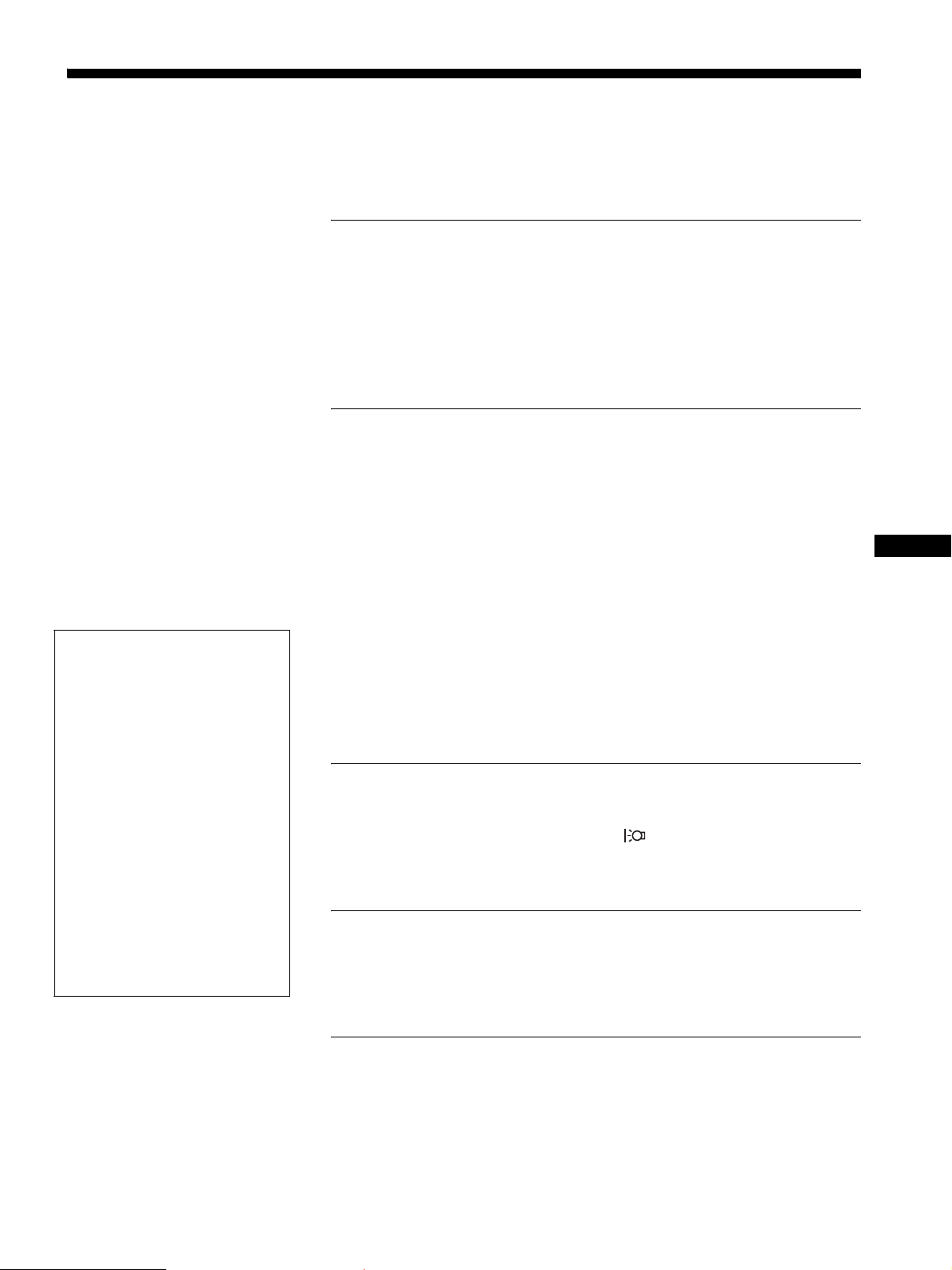
Table of Contents
• Macintosh is a trademark license d to
Apple Computer, Inc., registered in the
U.S.A. and other countries.
• Windows
trademarks of M ic roso f t Co rpo rat ion i n
the United States an d o ther countries.
• IBM PC/AT and VGA are registered
trademarks of IBM Corporation of the
U.S.A.
• VESA and DDC
Video Electronics Standards
Association.
ENERGY STAR is a U.S. registered
•
mark.
• A dobe and Acrobat are tr ademarks of
Adobe Systems Incorporated.
• A l l other product names mentioned
herein may be the trademarks or
registered trademarks of thei r respecti ve
companies.
• Furthermore, “” and “” are not
mentioned in each case in this manual.
and MS-DOS are registered
are trademarks of the
Precautions. . . . . . . . . . . . . . . . . . . . . . . . . . . . . . . . . . . . . . . . . . . . 4
Identifying parts and controls . . . . . . . . . . . . . . . . . . . . . . . . . . . . . . 5
Setup. . . . . . . . . . . . . . . . . . . . . . . . . . . . . . . . . . . . . . . . . .7
Step 1: Connect the display to your computer . . . . . . . . . . . . . . . . . 7
Step 2: Connect the power cord. . . . . . . . . . . . . . . . . . . . . . . . . . . . 8
Step 3: Secure the cords and replace the back cover . . . . . . . . . . . 8
Step 4: Turn on the monitor and computer . . . . . . . . . . . . . . . . . . . 9
Adjusting the tilt . . . . . . . . . . . . . . . . . . . . . . . . . . . . . . . . . . . . . . . . 9
Selecting the input signal (INPUT button). . . . . . . . . . . . . . . . . . . . . 9
Customizing Your Monitor . . . . . . . . . . . . . . . . . . . . . . .10
Adjusting to the desired brightness. . . . . . . . . . . . . . . . . . . . . . . . . 10
Navigating the menu. . . . . . . . . . . . . . . . . . . . . . . . . . . . . . . . . . . . 10
Adjusting the backlight (BACKLIGHT) . . . . . . . . . . . . . . . . . . . . . . 11
Adjusting the contrast (CONTRAST) . . . . . . . . . . . . . . . . . . . . . . . 12
Adjusting the black level of an image (BRIGHTNESS). . . . . . . . . . 12
Adjusting the picture’s sharpness and centering (SCREEN)
(analog RGB signal only) . . . . . . . . . . . . . . . . . . . . . . . . . . . . . . . . 12
Adjusting the color temperature (COLOR) . . . . . . . . . . . . . . . . . . . 13
Changing the gamma setting (GAMMA). . . . . . . . . . . . . . . . . . . . . 14
Adjusting the sharpness (SHARPNESS) . . . . . . . . . . . . . . . . . . . . 14
Changing the menu’s position (MENU POSITION) . . . . . . . . . . . . 14
Changing the input automatically (INPUT SENSING) . . . . . . . . . . 14
Selecting the on-screen menu language (LANGUAGE). . . . . . . . . 15
Additional settings. . . . . . . . . . . . . . . . . . . . . . . . . . . . . . . . . . . . . . 15
Technical Features . . . . . . . . . . . . . . . . . . . . . . . . . . . . .16
Power saving function. . . . . . . . . . . . . . . . . . . . . . . . . . . . . . . . . . . 16
Reducing the power consumption ( mode) . . . . . . . . . . . . . . . . 16
Automatic picture quality adjustment function
(analog RGB signal only) . . . . . . . . . . . . . . . . . . . . . . . . . . . . . . . . 16
Troubleshooting. . . . . . . . . . . . . . . . . . . . . . . . . . . . . . . .17
On-screen messages . . . . . . . . . . . . . . . . . . . . . . . . . . . . . . . . . . . 17
Trouble symptoms and remedies . . . . . . . . . . . . . . . . . . . . . . . . . . 18
Self-diagnosis function . . . . . . . . . . . . . . . . . . . . . . . . . . . . . . . . . . 20
GB
http://www.sony.net/
Specifications. . . . . . . . . . . . . . . . . . . . . . . . . . . . . . . . . .21
3
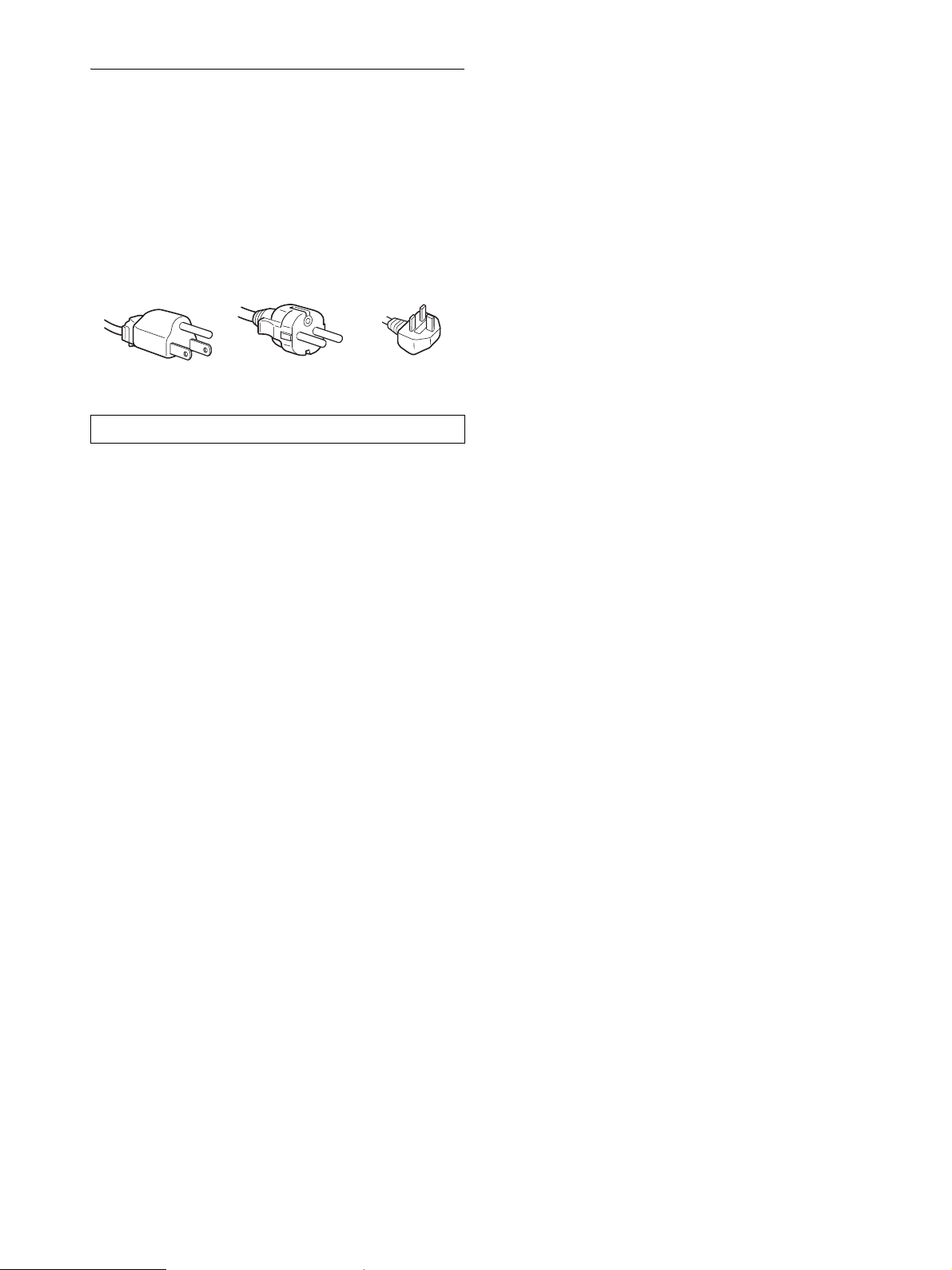
Precautions
Warning on power connections
• Use the supplied power cord. If you use a different power cord,
be sure that it is compatible with your local power supply.
For the customers in the U.S.A.
If you do not use the appropriate cord, this monitor will not
conform to mandatory FCC standards.
For the customers in the UK
If you use the monitor in the UK, be sure to use the appropriate
UK power cord.
Example of plug types
for 100 to 120 V AC for 200 to 240 V AC for 240 V AC only
The equipment should be installed near an easily accessible outlet.
Installation
Do not install or leave the monitor:
• In places subject to ex t reme temperatures, for example near a
radiator, heating ve nt, or in direct sunlight. Su bje c tin g the
monitor to extreme temperatures, such as in an automobile
parked in direct sun light or near a heating vent, could cause
deformations of the casing or malfunctions.
• In places subject t o mechanical vibration or shock.
• Near any equipment that generates a strong magnetic field,
such as a TV or various other household appliances.
• In places subject to inordinate amounts of dust, dirt, or sand, for
example near an open window or an outdoor exit. If setting up
temporarily in an outdoor environ me n t, be sur e to take
adequate precautions against airborne dust and dirt. Otherwise
irreparable malfu nctions could occur.
Handling the LCD screen
• Do not leave the LCD screen facing the sun as it can damage
the LCD screen. Take care when you place the monitor by a
window.
• Do not push on or scratch the LCD screen. Do not place a heavy
object on the LCD screen. This may cause the screen to lose
uniformity or cause LCD panel malfunctions.
• If the monitor is used in a cold place, a residual image may
appear on the screen. This is not a malfunction. The screen
returns to normal as the temperature rises to a normal operating
level.
• If a still picture is displayed for a long time, a residual image
may appear for a while. The residual image wi ll eventually
disappear.
• The LCD panel becomes warm during operati on. This is not a
malfunction.
Note on the LCD (Liquid Crystal Display)
Please note that the LCD screen is made with highprecision technology. However, black points or bright
points of light (red, blue, or green) may appear
constantly on the LCD screen, and irregular colored
stripes or brightness may appear on the LCD screen.
This is not malfunction.
(Effective dots: more than 99.99%)
Maintenance
• Be sure to unplug the power cord from the power outlet before
cleaning your mon itor.
• Clean the LCD screen with a soft cloth. If you use a glass
cleaning liquid, do not use any type of clea ner containing an
anti-static solution or similar additive as this may scratch the
LCD screen’s coating.
• Clean the cabinet, panel, and controls with a soft cloth lig htly
moistened with a mil d detergent soluti on. Do not use any type
of abrasive pad, scouring powder, or solvent, such as alcohol or
benzine.
• Do not rub, touch, or tap the surface of the screen with sharp or
abrasive items such as a ballpoint pen or screwdriver. This type
of contact may result in a scratched picture tube.
• Note that materi al deterioration or LCD screen coat in g
degradation may occur if the monitor is exposed to volatile
solvents such as insecticide, or if prolonged co ntact is
maintained with rubber or vinyl materials.
Transportation
• Disconnect all cables from the monitor and grasp the support
and base sections of the display stand firmly with both hands
when transporti ng. If you d rop the mo nitor, yo u may be in jured
or the monitor m a y be damaged.
• When you transport this monitor for repair or shipment, use the
original carton and packing materials.
Disposal of the monitor
• Do not dispose of this monitor with general
household waste.
• The fluorescent tube used in this monitor contains
mercury. Disposal of this mon itor must be carried out
in accordance to the regulations of your local
sanitation authority.
4
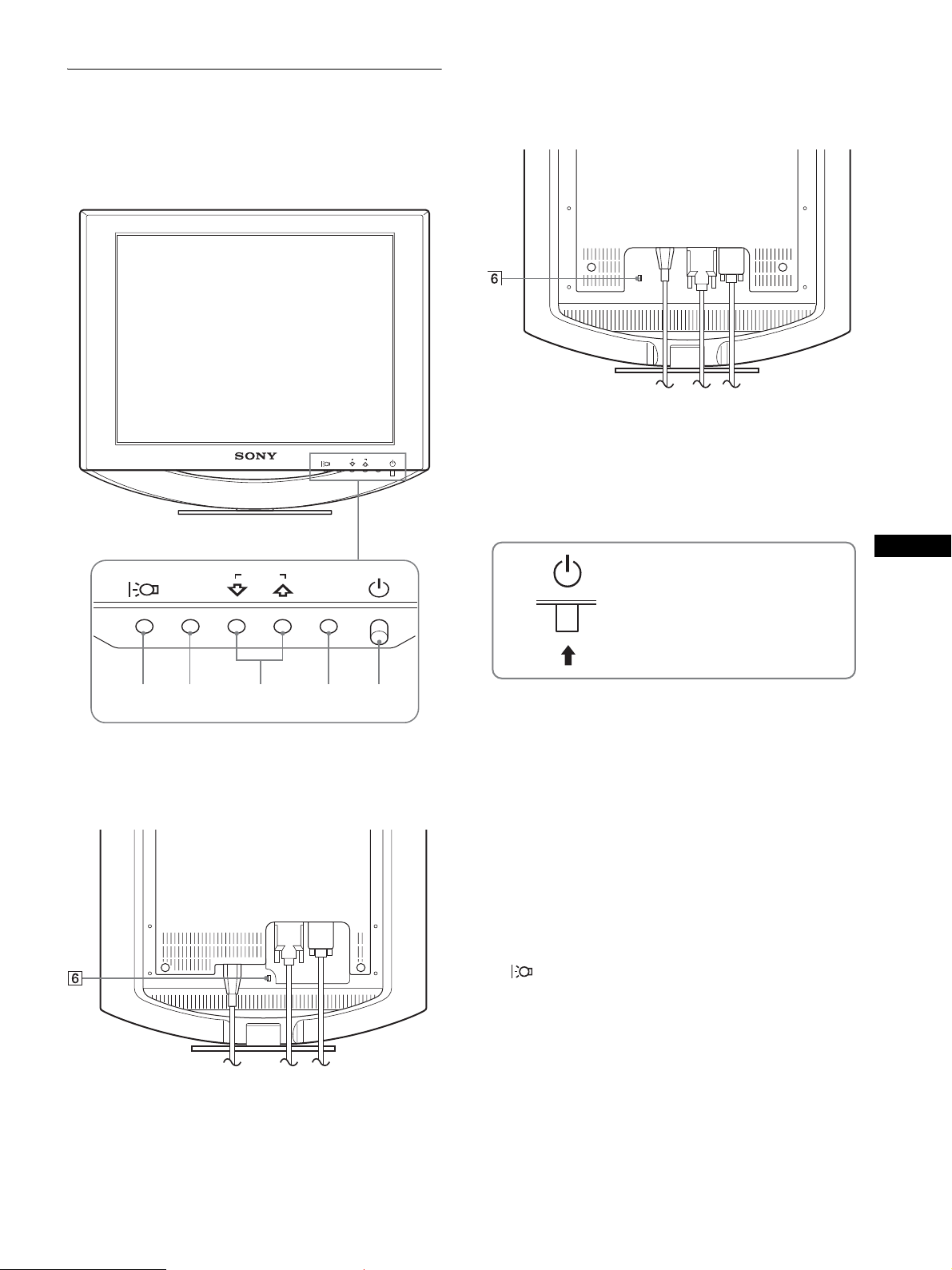
Identifying parts and controls
See the pages in parentheses for further details.
The 1 (power) switch and the control buttons are on the lower
right part of the front of the monitor.
Front of the LCD display
INPUT
MENU
OK
INPUT
OK
MENU
SDM-HS94/SDM-HS94P
1 1 (Power) switch and indicator (pages 9, 16, 20)
To turn the displ a y on or off, press the 1 (power) switch
upward.
The power indicator lights up in green when the display is
turned on, and lights up in orange when the monitor is in
power saving mode.
GB
Rear of the display
SDM-HS74/SDM-HS74P
Press upward to turn the display on or off.
12345
2 MENU button (pages 10, 11)
This button displays or closes the main menu.
3 m/M buttons (page 11)
These buttons function as the m/M buttons when selecting
the menu items and making adjustments.
Also these buttons switch the video input signal between
INPUT1 and INPUT2 when two compute r s are connected to
the monitor. (Only available when menu is turned off.)
4 OK button (page 11)
This button selects the item or executes the settings in the
menu.
5 button (page 10)
This button is used to change the brightness of the screen.
6 Security Lock Hole
The security lock hole sho uld be ap plied with t he Kensingt on
Micro Saver Secur ity System.
Micro Saver Security System is a tra demark of Kensington.
5
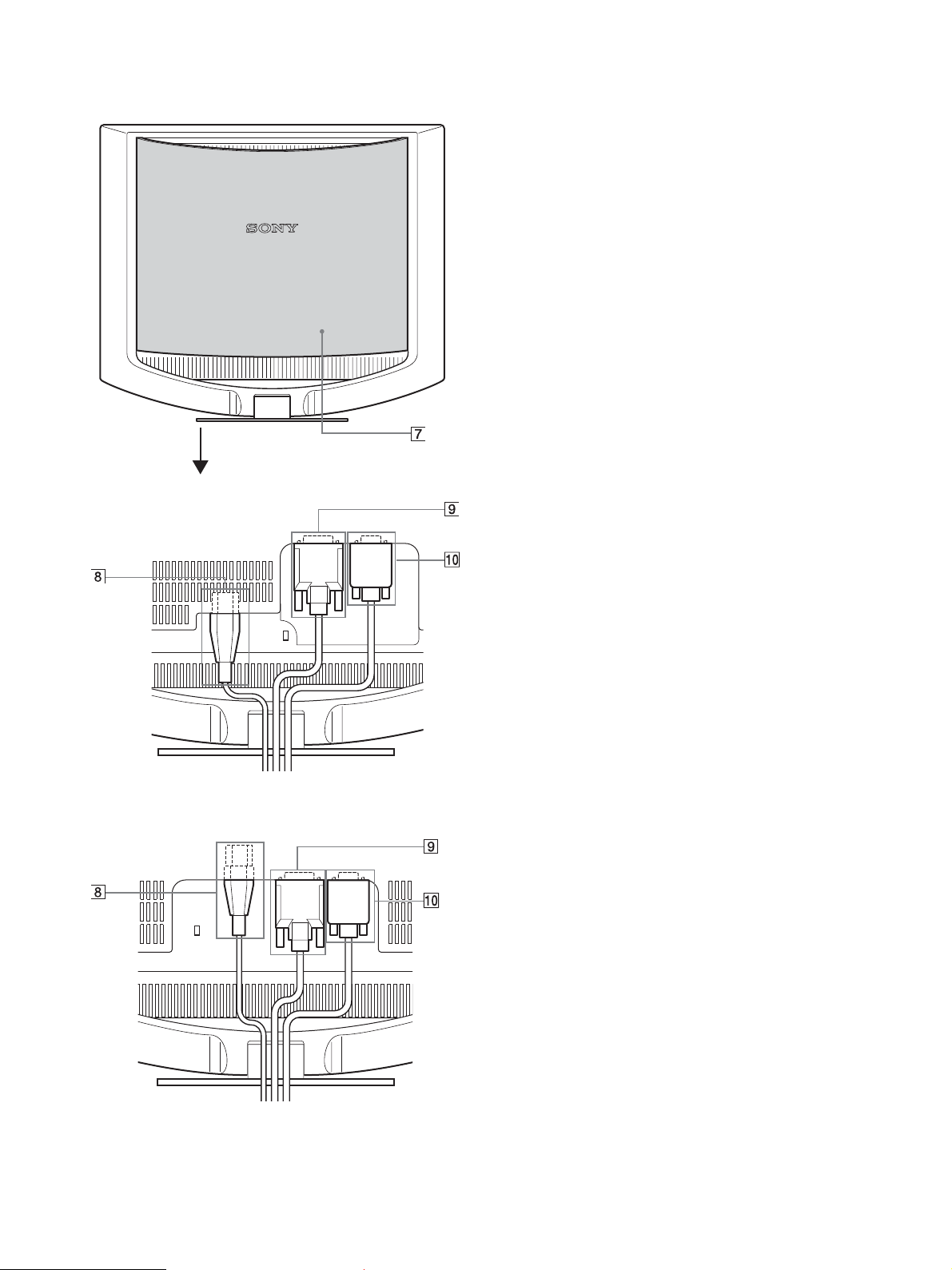
Rear of the LCD display
Remove the back cover.
SDM-HS74/SDM-HS74P
7 Back cover (page 8)
Remove this cover when you connect/disconnect cable s or
cords.
8 AC IN connector (page 8)
Connect the power cord (supplied).
9 DVI-D input connector (digital RGB) for INPUT1
(page 7)
This connector inputs digit al RGB v ideo sig nals th at co mply
with DVI Rev.1.0.
0 HD15 input connector (analog RGB) for INPUT2
(page 7)
This connector inputs analog RGB video signals (0.7 Vp-p,
positive) and SYNC signals.
SDM-HS94/SDM-HS94P
6
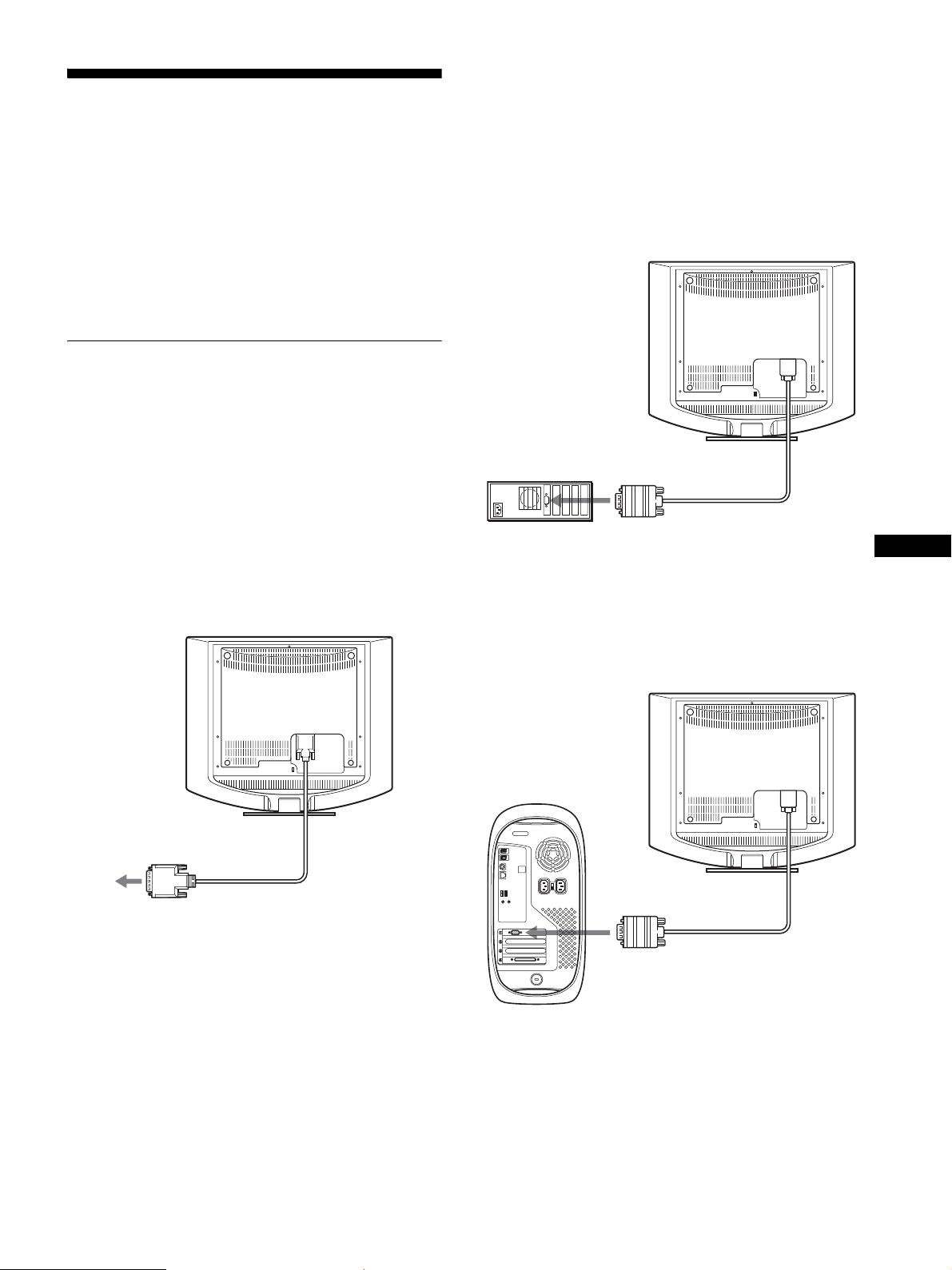
Setup
Before using your monitor, check that the following items are
included in your carton:
•LCD display
• Power cord
• HD15-HD15 video signal cable (analog R G B)
• DVI-D video signal cable (digital RGB)
•Cord strap
• CD-ROM (utility software for Windows/Macintosh, Operating
Instructions, etc.)
• Warranty card
• Quick Setup Guide
Step 1:Connect the display to your
computer
Turn off the monitor and computer before co nnecting.
Notes
• Do not touch the pins of the video signal cable connector as this might
bend the pins.
• Check the alignment of the HD15 connector to prevent bending the pins
of the video signal cable connector.
Connect a computer equipped with a DVI output
connector (digital RGB)
Using the supplied DVI-D video signal cable (digital RGB), connect the
computer to the monit or’s D V I-D input connector (digital RG B)
Connect a computer equipped with an HD15
output connector (analog RGB)
Using the supplied HD15- H D 15 video signal cable (analog RGB),
connect the computer to the monitor’s HD15 input connector (analog
RGB).
Connect the compute r according to the following illustrations.
x Connecting to an IBM PC/AT or compatible
computer
to the HD15
input connector
(analog RGB)
to the computer’s HD15
output connector
(analog RGB)
HD15-HD15 video signal
IBM PC/AT or
compatible computer
cable (analog RGB)
(supplied)
x Connecting to a Macintos h co m put er
When connecting this monitor to a Macintosh computer, use the
Macintosh adapter (not supplied) if necessary. Connect the
Macintosh adapter to the computer before connecting the cable.
GB
to the computer’s DVI output
connector (digital RGB)
to the DVI-D input
connector
(digital RGB)
DVI-D video signal
cable (digital RGB)
(supplied)
to the computer’s
HD15 output connector
(analog RGB)
Macintosh computer
to the HD15
input connector
(analog RGB)
HD15-HD15 video
signal cable (analog
RGB) (supplied)
7
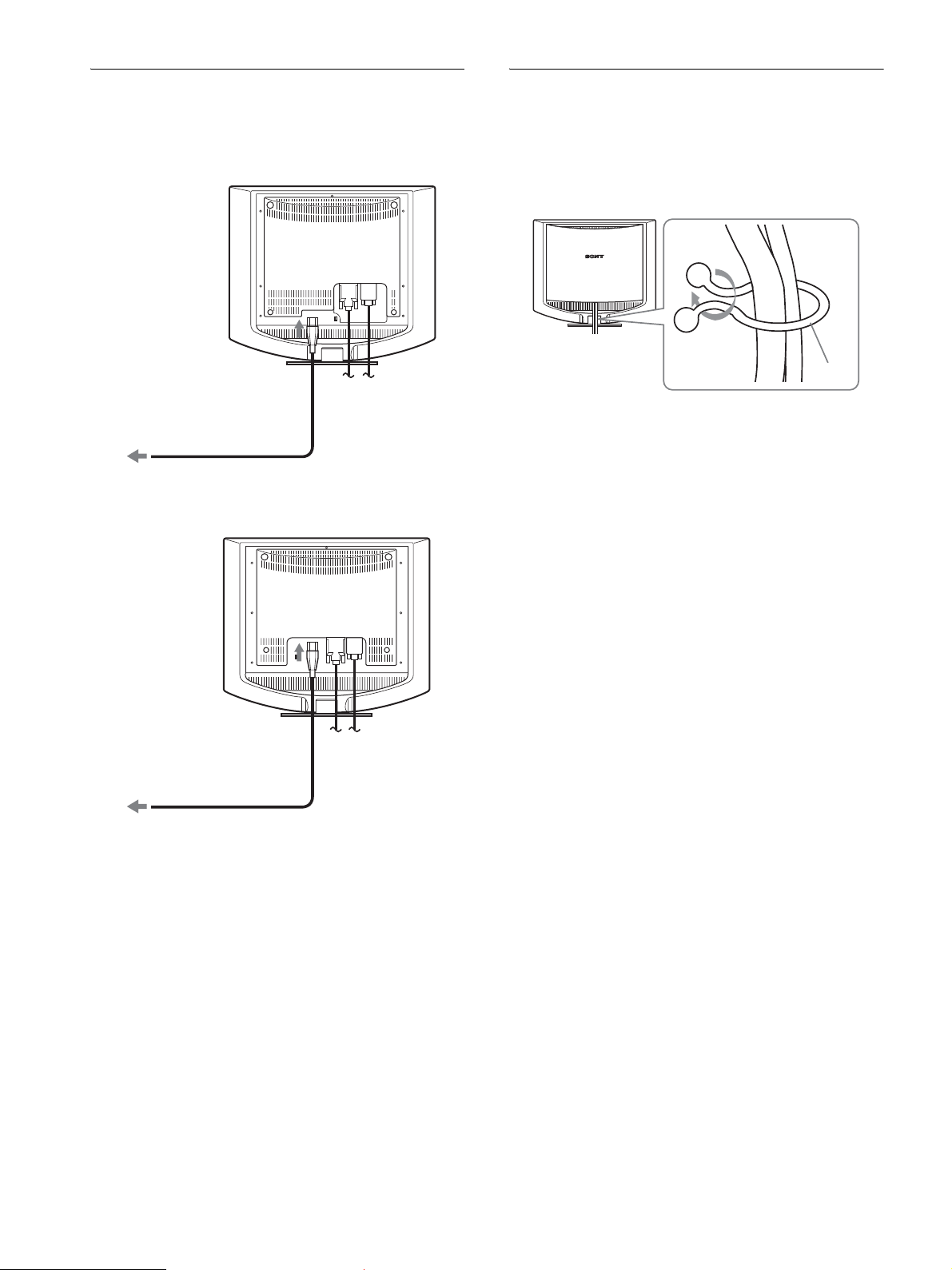
Step 2:Connect the power cord
Step 3:Secure the cords and
With the monitor and computer switc hed off, first connect the
power cord to the monitor, then connect it to a power outlet.
SDM-HS74/SDM-HS74P
to AC IN
to a power outlet
power cord (supplied)
SDM-HS94/SDM-HS94P
replace the back cover
1 Bundle the cables and cords.
Using the suppl ied cord strap, bundle the cables and cords.
Cord
strap
The illustration of the back of the monitor shown here
is that of the SDM-HS74.
The same applies for the other models.
2 Replace the back cover.
to a power outlet
power cord (supplied)
to AC IN
8
